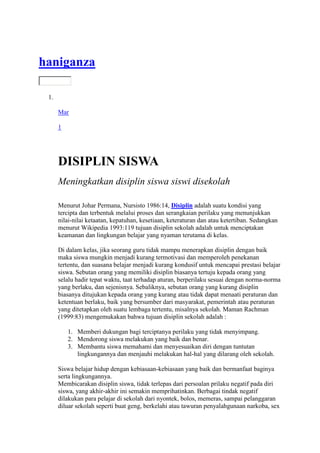
Aplikasi presentasi
- 1. haniganza 1. Mar 1 DISIPLIN SISWA Meningkatkan disiplin siswa siswi disekolah Menurut Johar Permana, Nursisto 1986:14, Disiplin adalah suatu kondisi yang tercipta dan terbentuk melalui proses dan serangkaian perilaku yang menunjukkan nilai-nilai ketaatan, kepatuhan, kesetiaan, keteraturan dan atau ketertiban. Sedangkan menurut Wikipedia 1993:119 tujuan disiplin sekolah adalah untuk menciptakan keamanan dan lingkungan belajar yang nyaman terutama di kelas. Di dalam kelas, jika seorang guru tidak mampu menerapkan disiplin dengan baik maka siswa mungkin menjadi kurang termotivasi dan memperoleh penekanan tertentu, dan suasana belajar menjadi kurang kondusif untuk mencapai prestasi belajar siswa. Sebutan orang yang memiliki disiplin biasanya tertuju kepada orang yang selalu hadir tepat waktu, taat terhadap aturan, berperilaku sesuai dengan norma-norma yang berlaku, dan sejenisnya. Sebaliknya, sebutan orang yang kurang disiplin biasanya ditujukan kepada orang yang kurang atau tidak dapat menaati peraturan dan ketentuan berlaku, baik yang bersumber dari masyarakat, pemerintah atau peraturan yang ditetapkan oleh suatu lembaga tertentu, misalnya sekolah. Maman Rachman (1999:83) mengemukakan bahwa tujuan disiplin sekolah adalah : 1. Memberi dukungan bagi terciptanya perilaku yang tidak menyimpang. 2. Mendorong siswa melakukan yang baik dan benar. 3. Membantu siswa memahami dan menyesuaikan diri dengan tuntutan lingkungannya dan menjauhi melakukan hal-hal yang dilarang oleh sekolah. Siswa belajar hidup dengan kebiasaan-kebiasaan yang baik dan bermanfaat baginya serta lingkungannya. Membicarakan disiplin siswa, tidak terlepas dari persoalan prilaku negatif pada diri siswa, yang akhir-akhir ini semakin memprihatinkan. Berbagai tindak negatif dilakukan para pelajar di sekolah dari nyontek, bolos, memeras, sampai pelanggaran diluar sekolah seperti buat geng, berkelahi atau tawuran penyalahgunaan narkoba, sex
- 2. bebas, mencuri sampai pada pelanggaran-pelanggaran yang lebih membahayakan merugikan diri sendiri dan orang lain. Perilaku siswa terbentuk dan dipengaruhi oleh berbagai faktor, antara lain faktor lingkungan, keluarga dan sekolah. Tidak dapat dipungkiri bahwa sekolah merupakan salah satu faktor dominan dalam membentuk dan mempengaruhi perilaku siswa. Di sekolah seorang siswa berinteraksi dengan para guru yang mendidik dan mengajarnya. Sikap, teladan, perbuatan dan perkataan para guru yang dilihat dan didengar serta dianggap baik oleh siswa dapat meresap masuk begitu dalam ke dalam hati sanubarinya dan dampaknya kadang-kadang melebihi pengaruh dari orang tuanya di rumah. Sikap dan perilaku yang ditampilkan guru tersebut pada dasarnya merupakan bagian dari upaya pendisiplinan siswa di sekolah. Semua bentuk ketidak disiplinan siswa di sekolah tentunya memerlukan upaya penanggulangan dan pencegahan. Beberapa usaha yang dapat dilakukan sekolah adalah : 1. Guru hendaknya bisa menjadi contoh dalam berdisiplin, misalnya tepat waktu. Siswa tidak akan memiliki disiplin manakala melihat gurunya sendiri juga tidak disiplin. Guru harus menghindari kebiasaan masuk menggunakan jam karet, molor dan selalu terlambat masuk kelas. 2. Memberlakukan peraturan tata tertib yang jelas dan tegas, sehingga mudah untuk diikuti dan mampu menciptakan suasana kondusif untuk belajar 3. Secara konsisten para guru terus mensosialisasikan kepada siswa tentang pentingnya disiplin dalam belajar untuk dapat mencapai hasil optimal, melalui pembinaan dan yang lebih penting lagi melalui keteladanan. Demikianlah ulasan hasbihtcblog mengenai cara meningkatkan disiplin siswa siswi disekolah semoga dapat bermanfaat cara lain meningkatkan disiplin siswa lihat di sini Diposkan 1st March oleh haniganza 2. Feb 27 MODUL APLIKASI PRESENTASI DINAS PENDIDIKAN, PEMUDA DAN OLAHRAGA KAB. KUDUS MUSYAWARAH GURU MATA PELAJARAN (MGMP) SMK KUDUS Program Keahlian Administrasi Perkantoran Jln. Ganesha II Purwosari Telp./Fax (0291) 43767, 434010 Website : http://smkn1kudus.sch.id, KUDUS 59316
- 4. Kelas / Semester : XII / 5 - 6 Disusun Oleh : BU HANI Team SMK PGRI 1 Mejobo Kudus Kompetensi Keahlian : Administrasi Perkantoran DINAS PENDIDIKAN, PEMUDA DAN OLAHRAGA KAB. KUDUS MUSYAWARAH GURU MATA PELAJARAN (MGMP) SMK KUDUS Program Keahlian Administrasi Perkantoran Jln. Ganesha II Purwosari Telp./Fax (0291) 43767, 434010 Website : http://smkn1kudus.sch.id, KUDUS 59316
- 5. SEKOLAH MENENGAH KEJURUAN PGRI 1 MEJOBO KUDUS 2011 MODUL MENGOPERASIKAN APLIKASI PRESENTASI 118.KK - 02 Kelas / Semester : XII / 5 - 6 Disusun Oleh : BU HANI Team SMK PGRI 1 Mejobo Kudus
- 6. Kompetensi Keahlian : Administrasi Perkantoran KATA PENGANTAR Pemanfaatan komputer sebagai sebuah sarana pengembangan pembelajaran saat ini sudah menjadi suatu kebutuhan utama, khususnya dalam bidang Administrasi Perkantoran. Hal ini didasarkan kepada beberapa faktor, yaitu : Perkembangan teknologi informasi yang semakin pesat. Perkembangan teknologi telah membawa perubahan besar terhadap tatanan dan cara hidup manusia. Setiap jenis pekerjaan dituntut untuk dapat dikerjakan dengan cara yang cepat dan tepat dan solusi terbaik adalah penggunaan Teknologi Informasi. Dunia industri sebagai pelaku ekonomi sudah memandang penting penggunaan teknologi informasi karena teknologi ini merupakan suatu kebutuhan bagi mereka untuk mencapai efisiensi dan efektifitas kerja. Komputer sebagai salah satu perangkat pendidikan. Perkembangan teknologi ini juga berimplikasi terhadap penyiapan tenaga kerja yang siap untuk menggunakan teknologi ini.Pendidikan, utamanya pada SMK bertujuan untuk menghasilkan tenaga yang terdidik dan terlatih di berbagai bidang maka pengetahuan komputer mutlak diberikan kepada peserta diklat, agar mereka dapat bersaing di dunia kerja yang telah memanfaatkan teknologi ini.
- 7. Oleh sebab itu, modul ini disusun untuk memberikan pengetahuan dasar tentang Aplikasi Perangkat Lunak Presentasi dengan unit kompetensi mengoperasikan Perangkat Lunak Presentasi. Akhirnya, tidak lupa penulis memanjatkan rasa syukur ke hadirat iIlahi dan menyampaikan terima kasih pada berbagai pihak yang telah banyak membantu atas tersusunnya modul ini. Mengingat ketidaksempurnaan yang ada di sana sini, penulis juga akan sangat berterima kasih apabila pembaca dapat memberikan masukan dan saran demi kesempurnaan modul ini di masa yang akan datang. Kudus, 09 Nopember 2011 Tim Penyusun
- 8. iii DAFTAR ISI KATA PENGANTAR DAFTAR ISIv PETA KEDUDUKAN MODUL .................................................................................... iv GLOSARIUM …………………………………………………………………………... v 1. PENDAHULUAN 1.1. DESKRIPSI 1.2. PRASYARAT 1.3. PETUNJUK PENGGUNAAN MODUL 1.4. TUJUAN AKHIR 1.5. STANDARD KOMPETENSI 1.5.1. SOAL TEORI........................................................................................ 4 1.5.2. SOAL PRAKTEK................................................................................. 4 2. KEGIATAN BELAJAR 1 2.1. TUJUAN PEMBELAJARAN I
- 9. 2.2. MATERI PEMBELAJARAN 2.2.1. INSTALASI MICROSOFT POWERPOINT................................... 6 2.2.2. MENGOPERASIKAN MICROSOFT POWERPOINT.................. 6 2.3. RANGKUMAN............................................................................................. .. 7 2.4. TUGAS KEGIATAN BELAJAR.................................................................. 7 2.5. TES FORMATIF............................................................................................ 7 2.5.1. TES TEORI...................................................................................... 7 2.5.2. TES PRAKTEK............................................................................... 7 3. KEGIATAN BELAJAR 2 3.1. TUJUAN PEMELAJARAN ......................................................................... 9 3.2. MATERI PEMELAJARAN ......................................................................... 9 3.2.1. MENGENALI MENU-MENU PRESENTASI............................ 3.2.2. MEMBUAT, MEMBUKA 9 MENYIMPAN FILE PRESENTASI ......................................... 10 3.3. RANGKUMAN 3.4. TUGAS KEGIATAN BELAJAR................................................................ 15 3.5. TES FORMATIF.......................................................................................... 16 3.5.1. TES TEORI...................................................................................... 16
- 10. 3.5.2. TES PRAKTEK............................................................................... 16 4. 17 KEGIATAN BELAJAR 3....................................................................................... 4.1. TUJUAN PEMELAJARAN............................................................................ 4.2. MATERI PEMELAJARAN............................................................................ 4.1.1 MELAKUKAN EDITING SEDERHANA................................. 18 4.1.2. MENGENAL FITUR-FITUR PRESENTASI........................... 19 4.1.3. DESIGN / LAYOUT...................................................................... 20 4.3. RANGKUMAN KEGIATAN BELAJAR.................................................. 22 4.4. TUGAS KEGIATAN BELAJAR................................................................ 23 4.5. TES FORMATIF.......................................................................................... 24 4.1.1. TES TEORI.................................................................................... 25 4.1.2. TES PRAKTEK............................................................................. 26 5. 27 KEGIATAN BELAJAR 4....................................................................................... 5.1. TUJUAN PEMELAJARAN........................................................................ 28 5.2. MATERI PEMELAJARAN........................................................................ 28 5.2.1. MENCETAK FILE PRESENTASI............................................... 29 5.2.2. FITUR-FITUR DASAR PENCETAKAN.................................. 29
- 11. 5.3. RANGKUMAN KEGIATAN BELAJAR.................................................. 33 5.4. TUGAS PEMELAJARAN ......................................................................... 34 5.5. TES FORMATIF.......................................................................................... 35 5.5.1. TES TEORI.................................................................................... 35 5.5.2. TES PRAKTEK............................................................................. 35 6. 36 EVALUASI .................................................................................................... 7. PENUTUP ……. 37 DAFTAR PUSTAKA PETA KEDUDUKAN BAHAN AJAR Memahami prinsip – prinsip penyelenggaraan adm. Perkantoran ( 118 DKK 1 ) Menerapkan prinsip – prinsip kerjasama dengan kolega dan pelanggan ( 118. DKK 3 ) Menerapkan Keselamatan, kesehatan kerja dan ling hidup / K 3LH ( 118.DKK4 ) Mengaplikasikan Keterampilan Dasar Komunikasi ( 118. DKK2 )
- 12. Mengoperasikan aplikasi perangkat Lunak ( KK I ) Mengelola Peralatan Kantor ( KK 3 ) Mengoperasikan aplikasi presentasi ( KK 2 ) Melakukan Prosedur adiministrasi (KK4 ) Menangani penggandaan dokumen (KK5) Mengelola system kearsipan ( KK7 ) Menangani surat / dokumen kantor (KK6) Membuat dokumen ( KK8 ) Mengelola pertemuan / rapat ( KK 10 ) Memproses perjalanan bisnis ( KK9 )
- 13. Mengaplikasikan adm. Perkantoran ditempat kerja Mengelola data informasi ditempat kerja ( KK13) Memberikan Pelayanan kepada pelanggan ( KK12 ) Mengelola dana kas kecil ( KK 11 )
- 14. GLOSARIUM 1. Akses : Jalan masuk, pencapaian berkas didalam system computer untuk penulisan atau pembacaan data 2. Aktual : benar – benar terjadi, sesungguhnya, sedang terjadi terkini 3. Akuntabel : dapat dipertanggung jawabkan 4. Audiens : hadirin, pemirsa, peserta sebuah pertemuan 5. Bit : digit, symbol, atau angka pada systempenomoran biner 1– 10 6. Byte : sejumlah bit biasanya terdiri dari 8 anggota, yang diolah sebagai data tunggal , area simpan dalam sebuah memori atau perangkat simpan lainnya 7. Chart : tampilan informasi dalam bentuk grafik atau table , peta atau bagan yang menjelaskan informasi khusus berupa data yang dapat diplot, diterakan atau dipetakan 8. Clipborad : media penyimpanan sementara pada desktop publisihing dimana teks atau grafik berada pada setelah dihapus atau disalin atau dicopy 9. Dialog launchaer : tampilan yang menghubungkan fungsi ribbon dengan versi terkini kotak dialog ( dialog box )
- 15. 10. Flip chart grafik berupa sheet / lembaran – lembaran pada : bagian atas tampilan yang dapat dilipat / digulung untuk menampilkan informasi 11. Freeware program yang ditawarkan secara Cuma – Cuma, : biasanya berupa aplikasi ringan yang tersedia untuk di unduh digunakan pada kebanyakan system operasi 12. Handout : lembaran informasi yang menjadi topic yna disampaikan kepada kepada hadirin dalam ceramah, kuliah atau pertemuan 13. Hard copy : salinan file dalam file dalam betuk fisik seperti hasil cetakan 14. Input : masukan data atau sinyal kedalam system computer 15. Multi tasking : proses pengerjaan atau penggunaan berupa beragam program computer dalam waktu yang bersamaan 16. Multiuser : beragam atau banyak pengguna 17. OHP : Over Head Projector
- 16. 18. Open Source : bentuk atau model operasi danpengambilan keputusan yang memudahkan pelaksanaan beragam agenda, pendekatan dan prioritas 19. Output : keluaran data yang dihasilkan system computer berupa sinyal, grafik, informasi, hasil cetakan dan lain – lain; prosese penyampaian informasi 20. Scanner : alat untuk mengubah format sebuah gambar asli atau benda tiga dimensi kedalam bentuk digital atau file 21. Theme : tema, tampilan grafis yang dihasilkan software tertentu berupa gambar latar pada sebuah jendela kerja 22. Transformasi : proses perubahan 23. Transisi : proses pergantian 24. Style : gaya, rancangan, format dari beragam hal 25. Texture : tampilan bitmap gambar berupa permukaan grafik tertentu pada computer 26. User : pengguna; pemakai
- 17. 1. PENDAHULUAN 1.1.DESKRIPSI Nama Modul : Mengoperasikan Aplikasi Presentasi Kode Kompetensi : 118.KK – 02 Ruang lingkup isi : Dasar-dasar software presentasi (Powerpoint) Instalasi software presentasi (Powerpoint)
- 18. Memulai Powerpoint Create slide, save, open, save as, insert, edit, delete Fitur-fitur editing :font, text, alignment, numbering, bullet, table Fitur lay-out : lay-out judul dan isi dengan berbagai variasi, pemilihan disain warna dan gambar latar belakang Fitur-fitur isian berulang : header, footer, page numbering. Lay-out dan isian standar, master slide Fitur-fitur dasar pencetakan : page setup, printer setup, print preview. Pencetakan file presentasi : sebagai slide, sebagai hand out File presentasi dapat dijalankan (slide show) Navigasi dapat dilakukan dari satu slide ke slide lain Kaitan Modul : Modul ini merupakan modul lanjutan yang harus dikuasai oleh peserta didik setelah modul 118.KK.01 Hasil yang diharapkan : Setelah mempelajari modul ini, peserta didik diharapkan untuk dapat : a. memulai Powerpoint b. menggunakan menu-menu beserta shortcut c. menyimpan, memanggil, insert, edit d. menggunakan header, footer, page
- 19. numbering e. pencetakan file presentasi f. melakukan presentasi Manfaat di Industri : Setelah mempelajari modul ini, peserta didik diharapkan untuk dapat : a. memahami cara mengoperasikan Powerpoint b. memberikan informasi (presentasi) dengan menggunakan Powerpoint c. mengoperasikan sistem operasi dasar yang sering digunakan di industri;melaksanakan tugas sebagai presenter 1.2. PRASYARAT Untuk mempelajari modul ini, maka unit kompetensi dan pengetahuan yang harus dikuasai sebelumnya adalah : 118.KK.01. Aplikasi Perangkat Lunak : pengolah kata, Periferal, perangkat keras dan perangkat lunak untuk memindai dokumen dan gambar (mengoperasikan printer) dengan sistem operasi berbasis GUI 1.3. PETUNJUK PENGGUNAAN MODUL Untuk peserta didik; 1. Pemelajaran yang dilaksanakan menggunakan sistem self based learning atau sistem pembelajaran mandiri. Diharapkan seluruh peserta didik dapat belajar secara aktif dengan mengumpulkan berbagai sumber selain modul ini, misalnya melalui majalah, media elektronik maupun melalui internet.
- 20. 2. Dalam modul ini dituntut tersedianya bahan ajar yang lengkap yang meliputi : - Unit komputer yang siap digunakan; - Sistem operasi yang legal dan siap digunakan; - Buku modul Powerpoint; - Standart operational dalam menghidupkan dan mematikan komputer. Guru atau instruktur berperan sebagai fasilitator dan pengarah dalam semua materi di modul ini, sehingga diharapkan dapat terjadi komunikasi timbal balik yang efektif dalam mempercepat proses penguasaan kompetensi peserta didik. Selanjutnya, peran guru dalam proses pemelajaran adalah : 1. Mempersiapkan sebuah file presentasi yang sudah jadi untuk dijalankan oleh siswa untuk memberikan gambaran hasil dari software presentasi yang akan dipelajari; 2. Membantu peserta didik dalam merencanakan proses belajar, utamanya dalam materi-materi yang relatif baru bagi peserta didik; 3. Membimbing peserta didik melalui tugas-tugas pelatihan yang dijelaskan dalam tahap belajar; 4. Membantu peserta didik dalam memahami konsep dan praktek dalam modul ini dan menjawab pertanyaan peserta didik mengenai proses belajar dan pencapaian jenjang pengetahuan peserta didik; 5. Membantu peserta didik untuk menentukan dan mengakses sumber tambahan lain yang diperlukan untuk belajar; 6. Mengorganisasikan kegiatan belajar kelompok jika diperlukan;
- 21. 7. Merencanakan seorang ahli / pendamping guru dari dunia usaha untuk membantu jika diperlukan; 8. Melaksanakan penilaian; 9. Menjelaskan kepada peserta didik mengenai bagian yang perlu untuk dibenahi dan merundingkan rencana pemelajaran selanjutnya; 10. Mencatat pencapaian kemajuan peserta didik. 1.4. TUJUAN AKHIR Setelah mempelajari modul ini, peserta didik diharapkan untuk dapat : 1. Memahami konsep dasar software presentasi (Powerpoint), 2. Memahami konsep slide, background, animation, slide show 1.5. CEK KEMAMPUAN Apabila Anda dapat menjawab seluruh soal dibawah ini, Anda disilakan untuk langsung mengambil Unit Kompetensi 118.KK.03.MengelolaPeralatan Kantor I. Soal Teori (1) Fungsi dari Microsoft Powerpoint adalah…. (a) (b) Program basis data (c) Sistem operasi (d) Program presentasi (e) (2) Program pengolah kata Program pengolah gambar Langkah pertama membuat file baru presentasi adalah…. (a) Klik office button - new
- 22. (b) (c) Klik office button - save as (d) Klik office button - prepare (e) (3) Klik new slide Klik office button - open Untuk Menampilkan atau menjalankan file presentasi yang aktif saja adalah…. (a) (b) Klik slide show from current slide (c) Klik slide show - save as (d) Klik slide show - print preview (e) (4) Klik slide show – from beginning Klik slide show - custom animation Cara cepat Menampilkan atau menjalankan file presentasi adalah…. (a) (b) F2 (c) F3 (d) F4 (e) (5) F1 F5 Perintah Untuk Menyimpan File adalah…. (a) (b) office button - open (c) office button - save (d) office button- new (e) (6) office button - close office button - print Icon pada toolbar untuk memotong adalah…. (a) cut
- 23. (b) (c) undo (d) redo (e) (7) paste format painter Perintah Untuk Menutup File adalah…. (a) (b) office button - open (c) office button - save (d) office button- new (e) (8) office button - close office button - print Perintah Untuk Mencetak File Presentasi adalah…. (a) (b) office button - open (c) office button - save (d) office button- new (e) (9) office button - close office button - print Perintah menambah slide baru…. (a) new slide (b) reset (c) delete (d) paste (e) layout
- 24. (10) Disebut apa file presentasi yang dicetak lebih dari satu slide dalam satu halaman…. (a) (b) slide (c) outline view (d) notes pages (e) II. handouts printing Soal Praktek Buatlah file presentasi tentang kehidupan sehari hari semenarik mungkin. 2. KEGIATAN BELAJAR 1 2.1. TUJUAN PEMELAJARAN Setelah mempelajari modul ini, peserta didik diharapkan untuk dapat : 2.1.1 Memahami proses penginstalan Microsoft Office 2.1.2. Memahami cara operasi Microsoft Office Powerpoint 2.2. MATERI PEMELAJARAN 2.2.1. INSTALASI MICROSOFT POWERPOINT Microsoft Office Power Point sebagai salah satu aplikasi diantara aplikasi-aplikasi office lainnya seperti Microsoft Word, Excel dan lain-lain, merupakan aplikasi yang digunakan untuk melakukan kegiatan presentasi, jadi anda dituntut untuk menguasai modul ini
- 25. sampai anda dapat mempresentasikan dan bertugas sebagai presenter. Untuk penginstalan Microsoft Powerpoint biasanya proses penginstalannya bersamaan dengan aplikasi-aplikasi Microsoft Office lainnya seperti Microsoft Word, Microsoft Excel. Dan proses penginstalannya pada dasarnya semuanya sama. Yaitu dengan memasukkan CD drivernya ke dalam CD Room, ikuti instruksi yang diberikan masukkan serial numbernya ikuti instruksi berikutnya dan akhiri dengan finish. Kemudian kita telah dapat mengoperasikan microsoft office powerpoint yang telah terinstal tadi. 2.2.1. MENGOPERASIKAN MICROSOFT POWER POINT Ada banyak langkah dalam memulai mengoperasikan Microsoft Powerpoint tapi pada dasarnya sama. Sebagai contoh dalam hal ini kami menggunakan Windows Xp Professional Office 2007 langkah-langkah yang ditempuh secara umum : Klik Start, pilih All Programs, Pilih Microsoft Office, Klik Microsoft Office Powerpoint 2007 seperti pada gambar 1
- 26. Gambar 1 Setelah anda mengikuti langkah-langkah tersebut segera akan tampil lembaran kerja Microsoft PowerPoint seperti Gambar 2. berikut ini ; Gambar 2 Untuk Mengakhiri Microsoft powerpoint bisa juga dilakukan dengan berbagai cara. Tetapi umumnya dengan memilih exit dari menu file. Untuk jelasnya dengan menggunakan langkah-langkah berikut ; klik menu file 2 x klik exit atau klik tanda close pada lembaran kerja sudut kanan atas. Lihat gambar 3
- 27. EXIT Gambar 3 Diharapkan kepada anda untuk membiasakan diri dalam melihat berbagai fitur yang terdapat di dalam Powerpoint sebab pada pembahasan mendatang akan dibahas mengenai menu-menu yang dimiliki pada powerpoint 2.3. RANGKUMAN Proses penginstalan microsoft office harus dilakukan secara teliti, sebab dengan jika terjadi kesahalan akan menghambat proses pekerjaan yang anda akan lakukan. 2.4. TUGAS KEGIATAN BELAJAR 1 1. Ceritakanlah secara singkat proses penginstalan microsoft office powerpoint. 2. Ceritakan secara singkat cara mengaktifkan microsoft office powerpoint sampai cara menutupnya. 3. KEGIATAN BELAJAR 2
- 28. 3.1. TUJUAN PEMELAJARAN 3.1.1. Memahami konsep dasar pengoperasian software presentasi (Microsoft PowerPoint); 3.1.2. Memahami konsep membuka, mengoperasikan dan mengakhiri Microsoft PowerPoint; 3.1.3. Memahami menu-menu Microsoft PowerPoint 3.1.4. Memahami proses penimpanan, open, delete, Insert; 3.1.5. Memahami fitur-fitur editing, font, text alignment, numbering, bullet, table 3.1.6. Memahami fitur-fitur berulang : header, footer, page numbering 3.1.7. Memahami pencetakan file presentasi : page setup, printer setup, print preview 3.1.8. 3.2. Melakukan presentasi MATERI PEMELAJARAN 3.2.1. MENGENALI MENU-MENU PRESENTASI Beberapa menu-menu utama dan shortcut yang terdapat dalam microsoft office powerpoint. Fungsi dan kegunaannya harus anda mengerti dalam mengoperasikan powerpoint dengan baik dan menarik. gambar 4. Seperti pada
- 29. Gambar 4 3.2.2. MEMBUAT, MEMBUKA ,MENYIMPAN PRESENTASI Membuka file pada Microsoft PowerPoint Gambar 5 di bawah ini menampilkan menu untuk mengambil file yang ada atau yang pernah kita buat sebelumnya.(Ctrl +O) [1] klik office button [2] klik open
- 30. [3] tentukan di folder mana file tersebut pada look in [4] klik file yang diinginkan kemudian klik open Gambar 5 Menyimpan file pada Microsoft PowerPoint Setelah pembuatan slide selesai maka langkah berikutnya adalah menyimpan file tersebut, dengan langkah-langkah : Gambar 6 save in Nama File Folder Baru View [1] klik office button [2] klik save [3] kemudian tentukan lokasi penyimpanan dan nama filenya Ket : Save in = untuk menentukan folder penyimpanan file File name = nama file yang akan kita gunakan Save as type = type file yang akan digunakan, sebagai contoh ; - presentation .ppt (default presentasi) - powerpoint show .pps (file show) - Read Text File .rtf (file berupa text) dll.
- 31. Mencetak file pada Microsoft PowerPoint Hal-hal yang perlu diperhatikan dalam proses pencetakan file; Jenis dan nama printer yang digunakan Print range: seluruh slide, atau slide tertentu Jumlah pencetakan Print sebagai slide atau handout Nama printer Print dengan gray scale atau black white [1] klik office button [2] klik print kemudian tentukan seperti hal-hal yang perlu diperhatikan di atas Print range Jumlah cetak Handout
- 32. Membuat Presentasi Baru Microsoft PowerPoint memberikan kemudahan bagi Anda untuk membuat file presentasi dengan berbagai cara. Untuk kali ini kita akan memulai dengan lembar presentasi kosong. [1] Langkah awal jalankan microsoft powerpoint [2] Pilih dan klik layout – office theme Anda juga bisa mengubah desain dengan memanfaatkan design template di task pane.Setelah Anda memilih maka secara otomatis tampilan slide Anda akan berubah sesuai dengan design yang anda pilih. [3] klik pada click to add title untuk membuat judul dari presentasi [4] demikian juga dengan subtitle selanjutnya Setelah Anda mengetikkan title dan subtitle maka akan tampil seperti gambar berikut; Menambahkan slide Untuk melengkapi slide presentasi, kita tinggal menambahkan beberapa halaman slide berikutnya. [1] klik menu Home – New Slide
- 33. [2] klik new slide kemudian isi sesuai dengan bahan yang akan dipresentasikan seperti terlihat pada gambar New Slide 3.3. RANGKUMAN 3.3.1. Bekerja di powerpoint membutuhkan daya imajinasi dan kreasi yang tinggi hingga menghasilkan file prentasi yang baik dan menarik. 3.3.2. Anda dituntut untu mampu mengkompinasikan media, warna, texture dan gambar sehingga dokumen kerja yang kita hasilkan tidak berkesan norak dan berlebihan 3.3.3. Dalam powerpoint penggunaan menu, toolbar harus diperhatikan akan fungsi dan kegunaannya. 3.4. TUGAS KEGIATAN BELAJAR 3.4.1. Buatlah slide presentasi dengan menggunakan background diagonal, horisontal. 3.4.2. Buatlah presentasi yang berlatar belakang sebuah gambar pemandangan. 3.4.3. Cetaklah pekerjaan anda di atas kertas dengan menggunakan handouts.
- 34. 3.5. TES FORMATIF 3.5.1. TES TEORI Jawablah Bertanyaan di bawah ini dengan baik dan benar ! 1. Apa fungsi utama Microsoft Powerpoint ? 2. Lembaran kerja powerpoint dikenal dengan istilah ....? 3. Bagaimana langkah untuk menjalankan presentasi ? 4. Sebutkan bagian-bagian dari area kerja Aplikasi Presentasi! 5. Apakah sama mencetak aplikasi presentasi dengan aplikasi yang lain? Jelaskan dengan detail langkah-langkahnya ! 3.5.2. TES PRAKTEK 1. Tunjukkanlah Menu cetak, open dan close pada powerpoint. 2. Bagaimana cara mengisi Title dan Sub Title ? 3. Tunjukkanlah bentuk-bentuk dari Layout Slide yang diinginkan !
- 35. 4. KEGIATAN BELAJAR 3 4.1. TUJUAN PEMELAJARAN 4.1.1. Memahami menu-menu editing powerpoint 4.1.2. Memahami cara mengedit di powerpoint 4.1.3. Memahami fitur-fitur presentasi 4.1.4. Memahami dan mampu mendesign presentasi dengan baik dan benar. 4.2. MATERI PEMELAJARAN 4.2.1. MELAKUKAN EDITING SEDERHANA Font (Huruf) Untuk melakukan perubahan huruf pada PowerPoint dapat dilakukan dengan cara: Blok kata/kalimat atau klik area text box yang akan dirubah, font Klik Menu Home dan pilih font dan size color dan sebagainya, yang diinginkan dengan scroll button; color size
- 36. Font : Untuk memilih jenis huruf Font Style : Untuk memilih tampilah huruf (biasa, tebal, miring, miring dan tebal). Size : Untuk menentukan besar huruf. Color : Untuk warna huruf Perhatikan gambar di bawah ini : 4.1.2. MENGENAL FITUR-FITUR PRESENTASI Alignment Untuk pengaturan tulisan dapat dilakukan dengan memilih alignment pada toolbar standard Home Align left (ctrl+l) memberikan efek tulisan rata kiri seperti gambar dibawah ini : Center (ctrl+e) memberikan efek tulisan center seperti gambar dibawah ini :
- 37. Align right (ctrl+r) memberikan efek tulisan rata kanan seperti gambar dibawah ini : Bullet and Numbering Bullet and Numbering berfungsi untuk memperjelas focus pada slide presentasi, klik area text box yang akan dirubah. Cara membuat Bulleted List dari Text Box : Klik Home | icon Bullets, Numbering, multiple List dari menu bar atau Klik kanan pada area text box kemudian pilih Bullets sehingga muncul dialog seperti dibawah ini Bab I. Bullet Pilih bullets yang Anda gunakan, perhatikan gambar dibawah ini Bullet
- 38. Table Pada slide presentasi memungkinkan Anda memasukkan table, dari menu Insert table | insert table Isilih jumlah kolom dan jumlah baris sesuai dengan tabel yang akan dibuat
- 39. Perhatikan gambar dibawah ini : Header/Footer dan Page numbering Header/Footer berfungsi untuk informasi pada slide presentasi, pada semua halaman atau sebagian presentasi. Page numbering berfungsi untuk memberikan halaman pada slide secara otomatis. Pada menu bar klik Insert - Header and Footer Check list date and time untuk menampilkan tanggal, pilih update automatically jika tanggal yang diinginkan otomatis atau pilih fixed jika tanggal yang akan ditampilkan tetap. Check list slide number untuk memberikan halaman pada slide presentasi Check list footer dan masukkan tulisan yang akan dijadikan sebagai catatan kaki. Perhatikan gambar di bawah ini 4.1.3. DESIGN/LAYOUT
- 40. Background (Latar Belakang) Langkah-langkah untuk mengatur latar belakang slide : Klik Design | background Style dari toolbar, atau klik kanan pada slide kemudian pilih format background sehingga muncul gambar di bawah ini. Pilih warna yang dikehendaki melalui menu drop-down dibawah kotak background fill atau pilih more colors untuk pilihan warna yang lebih variatif. Pilih fill effect dari menu drop-down menambahkan gradient, texture, pattern, picture Contoh background menggunakan color Contoh background menggunakan gradient untuk
- 41. Contoh background menggunakan texture Contoh background menggunakan pattern Contoh background menggunakan picture MEMBERIKAN EFEK PADA SLIDE Efek pada slide adalah salah satu hal yang penting pada sebuah presentasi agar apa yang disampaikan menjadi menarik dan tidak membosankan. Efek yang bisa diberikan yaitu animasi dan suara. Langkah-langkah untuk memberikan efek : Pilih halaman yang akan diberikan efek Dari menu bar klik Animations | custom animation atau Transition Sound sehingga muncul tampilan seperti dibawah ini
- 42. Pilih text box/obyek yang akan diberikan animasi seperti pada nomor 1 gambar diatas. Selanjutnya perhatikan pada nomor 2 gambar diatas akan memberikan informasi obyek yang telah terpilih. Nomor 3 gambar diatas adalah drop-down pilihan animasi text/tulisan Nomor 4 gambar diatas adalah drop-down pilihan suara Nomor 5 gambar diatas adalah drop-down pilihan tulisan ditampilkan satu kalimat sekaligus atau kata perkata, atau huruf per huruf
- 43. Menjalankan Presentasi : Setelah semua slide telah dibuat jalankan presentasi dengan cara sebagai berikut: 1. Klik menu slide show 2. Klik Pilihan : From beginning, From Current Slide, Custom Slide Show (ketiga instruksi ini bisa disingkat dengan menekan tombol F5 3. Dan lihatlah hasilnya . . . . . . . 4. Untuk kembali ke lembar kerja , tekan tombol esc. Untuk membuat presentasi dapat dijalankan terus menerus 1. Klik menu slide show 2. Klik setup slide show 3. Beri tanda ok (v) pada pilihan loop continuously until ‘esc’ 4. Klik Ok 5. Klik slide show 6. Klik slide transition 7. Pada option advance slide pilih automatically after ( isi nilai waktu transisi ) 8. Klik Apply to all slide 9. Klik slide show
- 44. Dan untuk menghentikannya dapat ditekan tombol esc 4.3. RANGKUMAN 4.3.1. Lakukan proses editing secara berulang-ulang sehingga membiasakan diri menggunakan menu-menu powerpoint. 4.3.2. Desain yang baik jika ditunjang adanya naluri seni yang tinggi sehingga dipowerpoint keseimbangan desain, pewarnaan sangat dibutuhkan.
- 45. 4.4. TUGAS KEGIATAN BELAJAR Buatlah Powerpoint yang bercerita tentang Profil Sekolahmu. 4.5. TES FORMATIF 4.5.1. TES TEORI Jawablah pertanyaan berikut ini ! 1. Apa yang maksud dengan fill color 2. Apa yang masuk dengan aligment center, left, right dan justify 3. Sebutkan macam-macam patern ! 4. Bagaimana langkah untuk membuat Texture ? 5.Jelaskan langkah untuk membuat efek animasi dan suara ! 4.5.2. TES PRAKTEK Buatlah presentasi sebanyak 7 slide yang berisi profil sekolahmu.
- 46. 5. KEGIATAN BELAJAR 4 5.1. TUJUAN PEMELAJARAN 5.1.1. Memahami proses mencetak dalam aplikasi powerpoint 5.1.2. Memahami fitur-fitur pencetakan di powerpoint 5.2. MATERI PEMELAJARAN 5.2.1. MENCETAK FILE PRESENTASI Langkah-langkah yang ditempuh dalam proses pencetakan pada powerpoint yaitu jika slide powerpoint yang anda buat memang sudah siap melalui proses editing untuk siap cetak. Langkahlangkahnya; Klik file, pilih print atau tekan shortcut menu print , tapi jika anda ingin melakukan pengaturan tersendiri maka lakukan dengan menekan tompol keyboard (Ctrl + P) maka akan muncul kotak dialog seperti gambar
- 47. 5.2.2. FITUR-FITUR DASAR PENCETAKAN Perhatikan gambar berikut in; - Hal-hal yang perlu untuk diperhatikan antara lain : jenis dan nama printer yang digunakan print rage : seluruh slide, atau slide tertentu jumlah pencetakan Print sebagai : slide atau sebagai hand out Print dengan Gray scale atau black white Apabila semuanya sudah tertata dengan benar, maka proses pencetakan sudah dapat dilakukan. 5.3. RANGKUMAN 5.3.1. Pada saat mencetak hal yang paling penting untuk diperhatikan yaitu jenis printer yang digunakan, menu option pada print what, colour.
- 48. 5.3.2. Agar tidak merusak kertas lebih banyak gunakan preview terlebih dahulu untuk mengetahui kedudukan file pada lembaran kertas. 5.4. TUGAS PEMELAJARAN Cetaklah hasil pekerjaanmu pada lembaran kertas yang dalam selembarnya terdiri atas 4 slide ada yang berwarna dan ada yang handouts. 6. PENUTUP M odul ini merupakan bahan ajar peserta didik untuk memperoleh kompetensi Administrasi Perkantoran yaitu mengoperasikan Aplikasi Presentasi pada mata Pelajaran mengoperasikan Aplikasi Presentasi, sehingga peserta didik dapat dibekali dengan kecakapan menggunakan komputer sebagai sarana dalam mencapai tujuan sehari-hari.
- 49. 7. DAFTAR PUSTAKA Diposkan 27th February oleh haniganza Feb 27 MODUL APLIKASI PRESENTASI DINAS PENDIDIKAN, PEMUDA DAN OLAHRAGA KAB. KUDUS MUSYAWARAH GURU MATA PELAJARAN (MGMP) SMK KUDUS Program Keahlian Administrasi Perkantoran Jln. Ganesha II Purwosari Telp./Fax (0291) 43767, 434010 Website : http://smkn1kudus.sch.id, KUDUS 59316
- 50. MENGOPERASIKAN APLIKASI PRESENTASI 118.KK - 02 Kelas / Semester : XII / 5 - 6
- 51. Disusun Oleh : Team SMK PGRI 1 Mejobo Kudus Kompetensi Keahlian : Administrasi Perkantoran DINAS PENDIDIKAN, PEMUDA DAN OLAHRAGA KAB. KUDUS MUSYAWARAH GURU MATA PELAJARAN (MGMP) SMK KUDUS Program Keahlian Administrasi Perkantoran Jln. Ganesha II Purwosari Telp./Fax (0291) 43767, 434010 Website : http://smkn1kudus.sch.id, KUDUS 59316 SEKOLAH MENENGAH KEJURUAN PGRI 1 MEJOBO KUDUS 2011
- 52. MODUL MENGOPERASIKAN APLIKASI PRESENTASI 118.KK - 02 Kelas / Semester : XII / 5 - 6 Disusun Oleh : BU HANI Team SMK PGRI 1 Mejobo Kudus Kompetensi Keahlian : Administrasi Perkantoran
- 53. KATA PENGANTAR Pemanfaatan komputer sebagai sebuah sarana pengembangan pembelajaran saat ini sudah menjadi suatu kebutuhan utama, khususnya dalam bidang Administrasi Perkantoran. Hal ini didasarkan kepada beberapa faktor, yaitu : Perkembangan teknologi informasi yang semakin pesat. Perkembangan teknologi telah membawa perubahan besar terhadap tatanan dan cara hidup manusia. Setiap jenis pekerjaan dituntut untuk dapat dikerjakan dengan cara yang cepat dan tepat dan solusi terbaik adalah penggunaan Teknologi Informasi. Dunia industri sebagai pelaku ekonomi sudah memandang penting penggunaan teknologi informasi karena teknologi ini merupakan suatu kebutuhan bagi mereka untuk mencapai efisiensi dan efektifitas kerja. Komputer sebagai salah satu perangkat pendidikan. Perkembangan teknologi ini juga berimplikasi terhadap penyiapan tenaga kerja yang siap untuk menggunakan teknologi ini.Pendidikan, utamanya pada SMK bertujuan untuk menghasilkan tenaga yang terdidik dan terlatih di berbagai bidang maka pengetahuan komputer mutlak diberikan kepada peserta diklat, agar mereka dapat bersaing di dunia kerja yang telah memanfaatkan teknologi ini. Oleh sebab itu, modul ini disusun untuk memberikan pengetahuan dasar tentang Aplikasi Perangkat Lunak Presentasi dengan unit kompetensi mengoperasikan Perangkat Lunak Presentasi. Akhirnya, tidak lupa penulis memanjatkan rasa syukur ke hadirat iIlahi dan menyampaikan terima kasih pada berbagai pihak yang telah banyak membantu atas tersusunnya modul ini.
- 54. Mengingat ketidaksempurnaan yang ada di sana sini, penulis juga akan sangat berterima kasih apabila pembaca dapat memberikan masukan dan saran demi kesempurnaan modul ini di masa yang akan datang. Kudus, 09 Nopember 2011 Tim Penyusun
- 55. iii DAFTAR ISI KATA PENGANTAR DAFTAR ISIv PETA KEDUDUKAN MODUL .................................................................................... iv GLOSARIUM …………………………………………………………………………... v 1. PENDAHULUAN 1.1. DESKRIPSI 1.2. PRASYARAT 1.3. PETUNJUK PENGGUNAAN MODUL 1.4. TUJUAN AKHIR 1.5. STANDARD KOMPETENSI 1.5.1. SOAL TEORI........................................................................................ 4 1.5.2. SOAL PRAKTEK................................................................................. 4 2. KEGIATAN BELAJAR 1 2.1. TUJUAN PEMBELAJARAN I
- 56. 2.2. MATERI PEMBELAJARAN 2.2.1. INSTALASI MICROSOFT POWERPOINT................................... 6 2.2.2. MENGOPERASIKAN MICROSOFT POWERPOINT.................. 6 2.3. RANGKUMAN............................................................................................. .. 7 2.4. TUGAS KEGIATAN BELAJAR.................................................................. 7 2.5. TES FORMATIF............................................................................................ 7 2.5.1. TES TEORI...................................................................................... 7 2.5.2. TES PRAKTEK............................................................................... 7 3. KEGIATAN BELAJAR 2 3.1. TUJUAN PEMELAJARAN ......................................................................... 9 3.2. MATERI PEMELAJARAN ......................................................................... 9 3.2.1. MENGENALI MENU-MENU PRESENTASI............................ 3.2.2. MEMBUAT, MEMBUKA 9 MENYIMPAN FILE PRESENTASI ......................................... 10 3.3. RANGKUMAN 3.4. TUGAS KEGIATAN BELAJAR................................................................ 15 3.5. TES FORMATIF.......................................................................................... 16 3.5.1. TES TEORI...................................................................................... 16
- 57. 3.5.2. TES PRAKTEK............................................................................... 16 4. 17 KEGIATAN BELAJAR 3....................................................................................... 4.1. TUJUAN PEMELAJARAN............................................................................ 4.2. MATERI PEMELAJARAN............................................................................ 4.1.1 MELAKUKAN EDITING SEDERHANA................................. 18 4.1.2. MENGENAL FITUR-FITUR PRESENTASI........................... 19 4.1.3. DESIGN / LAYOUT...................................................................... 20 4.3. RANGKUMAN KEGIATAN BELAJAR.................................................. 22 4.4. TUGAS KEGIATAN BELAJAR................................................................ 23 4.5. TES FORMATIF.......................................................................................... 24 4.1.1. TES TEORI.................................................................................... 25 4.1.2. TES PRAKTEK............................................................................. 26 5. 27 KEGIATAN BELAJAR 4....................................................................................... 5.1. TUJUAN PEMELAJARAN........................................................................ 28 5.2. MATERI PEMELAJARAN........................................................................ 28 5.2.1. MENCETAK FILE PRESENTASI............................................... 29 5.2.2. FITUR-FITUR DASAR PENCETAKAN.................................. 29
- 58. 5.3. RANGKUMAN KEGIATAN BELAJAR.................................................. 33 5.4. TUGAS PEMELAJARAN ......................................................................... 34 5.5. TES FORMATIF.......................................................................................... 35 5.5.1. TES TEORI.................................................................................... 35 5.5.2. TES PRAKTEK............................................................................. 35 6. 36 EVALUASI .................................................................................................... 7. PENUTUP ……. 37 DAFTAR PUSTAKA PETA KEDUDUKAN BAHAN AJAR Memahami prinsip – prinsip penyelenggaraan adm. Perkantoran ( 118 DKK 1 ) Menerapkan prinsip – prinsip kerjasama dengan kolega dan pelanggan ( 118. DKK 3 ) Menerapkan Keselamatan, kesehatan kerja dan ling hidup / K 3LH ( 118.DKK4 ) Mengaplikasikan Keterampilan Dasar Komunikasi ( 118. DKK2 )
- 59. Mengoperasikan aplikasi perangkat Lunak ( KK I ) Mengelola Peralatan Kantor ( KK 3 ) Mengoperasikan aplikasi presentasi ( KK 2 ) Melakukan Prosedur adiministrasi (KK4 ) Menangani penggandaan dokumen (KK5) Mengelola system kearsipan ( KK7 ) Menangani surat / dokumen kantor (KK6) Membuat dokumen ( KK8 ) Mengelola pertemuan / rapat ( KK 10 ) Memproses perjalanan bisnis ( KK9 )
- 60. Mengaplikasikan adm. Perkantoran ditempat kerja Mengelola data informasi ditempat kerja ( KK13) Memberikan Pelayanan kepada pelanggan ( KK12 ) Mengelola dana kas kecil ( KK 11 )
- 61. GLOSARIUM 1. Akses : Jalan masuk, pencapaian berkas didalam system computer untuk penulisan atau pembacaan data 2. Aktual : benar – benar terjadi, sesungguhnya, sedang terjadi terkini 3. Akuntabel : dapat dipertanggung jawabkan 4. Audiens : hadirin, pemirsa, peserta sebuah pertemuan 5. Bit : digit, symbol, atau angka pada systempenomoran biner 1– 10 6. Byte : sejumlah bit biasanya terdiri dari 8 anggota, yang diolah sebagai data tunggal , area simpan dalam sebuah memori atau perangkat simpan lainnya 7. Chart : tampilan informasi dalam bentuk grafik atau table , peta atau bagan yang menjelaskan informasi khusus berupa data yang dapat diplot, diterakan atau dipetakan 8. Clipborad : media penyimpanan sementara pada desktop publisihing dimana teks atau grafik berada pada setelah dihapus atau disalin atau dicopy 9. Dialog launchaer : tampilan yang menghubungkan fungsi ribbon dengan versi terkini kotak dialog ( dialog box )
- 62. 10. Flip chart grafik berupa sheet / lembaran – lembaran pada : bagian atas tampilan yang dapat dilipat / digulung untuk menampilkan informasi 11. Freeware program yang ditawarkan secara Cuma – Cuma, : biasanya berupa aplikasi ringan yang tersedia untuk di unduh digunakan pada kebanyakan system operasi 12. Handout : lembaran informasi yang menjadi topic yna disampaikan kepada kepada hadirin dalam ceramah, kuliah atau pertemuan 13. Hard copy : salinan file dalam file dalam betuk fisik seperti hasil cetakan 14. Input : masukan data atau sinyal kedalam system computer 15. Multi tasking : proses pengerjaan atau penggunaan berupa beragam program computer dalam waktu yang bersamaan 16. Multiuser : beragam atau banyak pengguna 17. OHP : Over Head Projector
- 63. 18. Open Source : bentuk atau model operasi danpengambilan keputusan yang memudahkan pelaksanaan beragam agenda, pendekatan dan prioritas 19. Output : keluaran data yang dihasilkan system computer berupa sinyal, grafik, informasi, hasil cetakan dan lain – lain; prosese penyampaian informasi 20. Scanner : alat untuk mengubah format sebuah gambar asli atau benda tiga dimensi kedalam bentuk digital atau file 21. Theme : tema, tampilan grafis yang dihasilkan software tertentu berupa gambar latar pada sebuah jendela kerja 22. Transformasi : proses perubahan 23. Transisi : proses pergantian 24. Style : gaya, rancangan, format dari beragam hal 25. Texture : tampilan bitmap gambar berupa permukaan grafik tertentu pada computer 26. User : pengguna; pemakai
- 64. 1. PENDAHULUAN 1.1.DESKRIPSI Nama Modul : Mengoperasikan Aplikasi Presentasi Kode Kompetensi : 118.KK – 02 Ruang lingkup isi : Dasar-dasar software presentasi (Powerpoint) Instalasi software presentasi (Powerpoint)
- 65. Memulai Powerpoint Create slide, save, open, save as, insert, edit, delete Fitur-fitur editing :font, text, alignment, numbering, bullet, table Fitur lay-out : lay-out judul dan isi dengan berbagai variasi, pemilihan disain warna dan gambar latar belakang Fitur-fitur isian berulang : header, footer, page numbering. Lay-out dan isian standar, master slide Fitur-fitur dasar pencetakan : page setup, printer setup, print preview. Pencetakan file presentasi : sebagai slide, sebagai hand out File presentasi dapat dijalankan (slide show) Navigasi dapat dilakukan dari satu slide ke slide lain Kaitan Modul : Modul ini merupakan modul lanjutan yang harus dikuasai oleh peserta didik setelah modul 118.KK.01 Hasil yang diharapkan : Setelah mempelajari modul ini, peserta didik diharapkan untuk dapat : a. memulai Powerpoint b. menggunakan menu-menu beserta shortcut c. menyimpan, memanggil, insert, edit d. menggunakan header, footer, page
- 66. numbering e. pencetakan file presentasi f. melakukan presentasi Manfaat di Industri : Setelah mempelajari modul ini, peserta didik diharapkan untuk dapat : a. memahami cara mengoperasikan Powerpoint b. memberikan informasi (presentasi) dengan menggunakan Powerpoint c. mengoperasikan sistem operasi dasar yang sering digunakan di industri;melaksanakan tugas sebagai presenter 1.2. PRASYARAT Untuk mempelajari modul ini, maka unit kompetensi dan pengetahuan yang harus dikuasai sebelumnya adalah : 118.KK.01. Aplikasi Perangkat Lunak : pengolah kata, Periferal, perangkat keras dan perangkat lunak untuk memindai dokumen dan gambar (mengoperasikan printer) dengan sistem operasi berbasis GUI 1.3. PETUNJUK PENGGUNAAN MODUL Untuk peserta didik; 1. Pemelajaran yang dilaksanakan menggunakan sistem self based learning atau sistem pembelajaran mandiri. Diharapkan seluruh peserta didik dapat belajar secara aktif dengan mengumpulkan berbagai sumber selain modul ini, misalnya melalui majalah, media elektronik maupun melalui internet.
- 67. 2. Dalam modul ini dituntut tersedianya bahan ajar yang lengkap yang meliputi : - Unit komputer yang siap digunakan; - Sistem operasi yang legal dan siap digunakan; - Buku modul Powerpoint; - Standart operational dalam menghidupkan dan mematikan komputer. Guru atau instruktur berperan sebagai fasilitator dan pengarah dalam semua materi di modul ini, sehingga diharapkan dapat terjadi komunikasi timbal balik yang efektif dalam mempercepat proses penguasaan kompetensi peserta didik. Selanjutnya, peran guru dalam proses pemelajaran adalah : 1. Mempersiapkan sebuah file presentasi yang sudah jadi untuk dijalankan oleh siswa untuk memberikan gambaran hasil dari software presentasi yang akan dipelajari; 2. Membantu peserta didik dalam merencanakan proses belajar, utamanya dalam materi-materi yang relatif baru bagi peserta didik; 3. Membimbing peserta didik melalui tugas-tugas pelatihan yang dijelaskan dalam tahap belajar; 4. Membantu peserta didik dalam memahami konsep dan praktek dalam modul ini dan menjawab pertanyaan peserta didik mengenai proses belajar dan pencapaian jenjang pengetahuan peserta didik; 5. Membantu peserta didik untuk menentukan dan mengakses sumber tambahan lain yang diperlukan untuk belajar; 6. Mengorganisasikan kegiatan belajar kelompok jika diperlukan;
- 68. 7. Merencanakan seorang ahli / pendamping guru dari dunia usaha untuk membantu jika diperlukan; 8. Melaksanakan penilaian; 9. Menjelaskan kepada peserta didik mengenai bagian yang perlu untuk dibenahi dan merundingkan rencana pemelajaran selanjutnya; 10. Mencatat pencapaian kemajuan peserta didik. 1.4. TUJUAN AKHIR Setelah mempelajari modul ini, peserta didik diharapkan untuk dapat : 1. Memahami konsep dasar software presentasi (Powerpoint), 2. Memahami konsep slide, background, animation, slide show 1.5. CEK KEMAMPUAN Apabila Anda dapat menjawab seluruh soal dibawah ini, Anda disilakan untuk langsung mengambil Unit Kompetensi 118.KK.03.MengelolaPeralatan Kantor I. Soal Teori (1) Fungsi dari Microsoft Powerpoint adalah…. (a) (b) Program basis data (c) Sistem operasi (d) Program presentasi (e) (2) Program pengolah kata Program pengolah gambar Langkah pertama membuat file baru presentasi adalah…. (a) Klik office button - new
- 69. (b) (c) Klik office button - save as (d) Klik office button - prepare (e) (3) Klik new slide Klik office button - open Untuk Menampilkan atau menjalankan file presentasi yang aktif saja adalah…. (a) (b) Klik slide show from current slide (c) Klik slide show - save as (d) Klik slide show - print preview (e) (4) Klik slide show – from beginning Klik slide show - custom animation Cara cepat Menampilkan atau menjalankan file presentasi adalah…. (a) (b) F2 (c) F3 (d) F4 (e) (5) F1 F5 Perintah Untuk Menyimpan File adalah…. (a) (b) office button - open (c) office button - save (d) office button- new (e) (6) office button - close office button - print Icon pada toolbar untuk memotong adalah…. (a) cut
- 70. (b) (c) undo (d) redo (e) (7) paste format painter Perintah Untuk Menutup File adalah…. (a) (b) office button - open (c) office button - save (d) office button- new (e) (8) office button - close office button - print Perintah Untuk Mencetak File Presentasi adalah…. (a) (b) office button - open (c) office button - save (d) office button- new (e) (9) office button - close office button - print Perintah menambah slide baru…. (a) new slide (b) reset (c) delete (d) paste (e) layout
- 71. (10) Disebut apa file presentasi yang dicetak lebih dari satu slide dalam satu halaman…. (a) (b) slide (c) outline view (d) notes pages (e) II. handouts printing Soal Praktek Buatlah file presentasi tentang kehidupan sehari hari semenarik mungkin. 2. KEGIATAN BELAJAR 1 2.1. TUJUAN PEMELAJARAN Setelah mempelajari modul ini, peserta didik diharapkan untuk dapat : 2.1.1 Memahami proses penginstalan Microsoft Office 2.1.2. Memahami cara operasi Microsoft Office Powerpoint 2.2. MATERI PEMELAJARAN 2.2.1. INSTALASI MICROSOFT POWERPOINT Microsoft Office Power Point sebagai salah satu aplikasi diantara aplikasi-aplikasi office lainnya seperti Microsoft Word, Excel dan lain-lain, merupakan aplikasi yang digunakan untuk melakukan kegiatan presentasi, jadi anda dituntut untuk menguasai modul ini
- 72. sampai anda dapat mempresentasikan dan bertugas sebagai presenter. Untuk penginstalan Microsoft Powerpoint biasanya proses penginstalannya bersamaan dengan aplikasi-aplikasi Microsoft Office lainnya seperti Microsoft Word, Microsoft Excel. Dan proses penginstalannya pada dasarnya semuanya sama. Yaitu dengan memasukkan CD drivernya ke dalam CD Room, ikuti instruksi yang diberikan masukkan serial numbernya ikuti instruksi berikutnya dan akhiri dengan finish. Kemudian kita telah dapat mengoperasikan microsoft office powerpoint yang telah terinstal tadi. 2.2.1. MENGOPERASIKAN MICROSOFT POWER POINT Ada banyak langkah dalam memulai mengoperasikan Microsoft Powerpoint tapi pada dasarnya sama. Sebagai contoh dalam hal ini kami menggunakan Windows Xp Professional Office 2007 langkah-langkah yang ditempuh secara umum : Klik Start, pilih All Programs, Pilih Microsoft Office, Klik Microsoft Office Powerpoint 2007 seperti pada gambar 1
- 73. Gambar 1 Setelah anda mengikuti langkah-langkah tersebut segera akan tampil lembaran kerja Microsoft PowerPoint seperti Gambar 2. berikut ini ; Gambar 2 Untuk Mengakhiri Microsoft powerpoint bisa juga dilakukan dengan berbagai cara. Tetapi umumnya dengan memilih exit dari menu file. Untuk jelasnya dengan menggunakan langkah-langkah berikut ; klik menu file 2 x klik exit atau klik tanda close pada lembaran kerja sudut kanan atas. Lihat gambar 3
- 74. EXIT Gambar 3 Diharapkan kepada anda untuk membiasakan diri dalam melihat berbagai fitur yang terdapat di dalam Powerpoint sebab pada pembahasan mendatang akan dibahas mengenai menu-menu yang dimiliki pada powerpoint 2.3. RANGKUMAN Proses penginstalan microsoft office harus dilakukan secara teliti, sebab dengan jika terjadi kesahalan akan menghambat proses pekerjaan yang anda akan lakukan. 2.4. TUGAS KEGIATAN BELAJAR 1 1. Ceritakanlah secara singkat proses penginstalan microsoft office powerpoint. 2. Ceritakan secara singkat cara mengaktifkan microsoft office powerpoint sampai cara menutupnya. 3. KEGIATAN BELAJAR 2
- 75. 3.1. TUJUAN PEMELAJARAN 3.1.1. Memahami konsep dasar pengoperasian software presentasi (Microsoft PowerPoint); 3.1.2. Memahami konsep membuka, mengoperasikan dan mengakhiri Microsoft PowerPoint; 3.1.3. Memahami menu-menu Microsoft PowerPoint 3.1.4. Memahami proses penimpanan, open, delete, Insert; 3.1.5. Memahami fitur-fitur editing, font, text alignment, numbering, bullet, table 3.1.6. Memahami fitur-fitur berulang : header, footer, page numbering 3.1.7. Memahami pencetakan file presentasi : page setup, printer setup, print preview 3.1.8. 3.2. Melakukan presentasi MATERI PEMELAJARAN 3.2.1. MENGENALI MENU-MENU PRESENTASI Beberapa menu-menu utama dan shortcut yang terdapat dalam microsoft office powerpoint. Fungsi dan kegunaannya harus anda mengerti dalam mengoperasikan powerpoint dengan baik dan menarik. gambar 4. Seperti pada
- 76. Gambar 4 3.2.2. MEMBUAT, MEMBUKA ,MENYIMPAN PRESENTASI Membuka file pada Microsoft PowerPoint Gambar 5 di bawah ini menampilkan menu untuk mengambil file yang ada atau yang pernah kita buat sebelumnya.(Ctrl +O) [1] klik office button [2] klik open
- 77. [3] tentukan di folder mana file tersebut pada look in [4] klik file yang diinginkan kemudian klik open Gambar 5 Menyimpan file pada Microsoft PowerPoint Setelah pembuatan slide selesai maka langkah berikutnya adalah menyimpan file tersebut, dengan langkah-langkah : Gambar 6 save in Nama File Folder Baru View [1] klik office button [2] klik save [3] kemudian tentukan lokasi penyimpanan dan nama filenya Ket : Save in = untuk menentukan folder penyimpanan file File name = nama file yang akan kita gunakan Save as type = type file yang akan digunakan, sebagai contoh ; - presentation .ppt (default presentasi) - powerpoint show .pps (file show) - Read Text File .rtf (file berupa text) dll.
- 78. Mencetak file pada Microsoft PowerPoint Hal-hal yang perlu diperhatikan dalam proses pencetakan file; Jenis dan nama printer yang digunakan Print range: seluruh slide, atau slide tertentu Jumlah pencetakan Print sebagai slide atau handout Nama printer Print dengan gray scale atau black white [1] klik office button [2] klik print kemudian tentukan seperti hal-hal yang perlu diperhatikan di atas Print range Jumlah cetak Handout
- 79. Membuat Presentasi Baru Microsoft PowerPoint memberikan kemudahan bagi Anda untuk membuat file presentasi dengan berbagai cara. Untuk kali ini kita akan memulai dengan lembar presentasi kosong. [1] Langkah awal jalankan microsoft powerpoint [2] Pilih dan klik layout – office theme Anda juga bisa mengubah desain dengan memanfaatkan design template di task pane.Setelah Anda memilih maka secara otomatis tampilan slide Anda akan berubah sesuai dengan design yang anda pilih. [3] klik pada click to add title untuk membuat judul dari presentasi [4] demikian juga dengan subtitle selanjutnya Setelah Anda mengetikkan title dan subtitle maka akan tampil seperti gambar berikut; Menambahkan slide Untuk melengkapi slide presentasi, kita tinggal menambahkan beberapa halaman slide berikutnya. [1] klik menu Home – New Slide
- 80. [2] klik new slide kemudian isi sesuai dengan bahan yang akan dipresentasikan seperti terlihat pada gambar New Slide 3.3. RANGKUMAN 3.3.1. Bekerja di powerpoint membutuhkan daya imajinasi dan kreasi yang tinggi hingga menghasilkan file prentasi yang baik dan menarik. 3.3.2. Anda dituntut untu mampu mengkompinasikan media, warna, texture dan gambar sehingga dokumen kerja yang kita hasilkan tidak berkesan norak dan berlebihan 3.3.3. Dalam powerpoint penggunaan menu, toolbar harus diperhatikan akan fungsi dan kegunaannya. 3.4. TUGAS KEGIATAN BELAJAR 3.4.1. Buatlah slide presentasi dengan menggunakan background diagonal, horisontal. 3.4.2. Buatlah presentasi yang berlatar belakang sebuah gambar pemandangan. 3.4.3. Cetaklah pekerjaan anda di atas kertas dengan menggunakan handouts.
- 81. 3.5. TES FORMATIF 3.5.1. TES TEORI Jawablah Bertanyaan di bawah ini dengan baik dan benar ! 1. Apa fungsi utama Microsoft Powerpoint ? 2. Lembaran kerja powerpoint dikenal dengan istilah ....? 3. Bagaimana langkah untuk menjalankan presentasi ? 4. Sebutkan bagian-bagian dari area kerja Aplikasi Presentasi! 5. Apakah sama mencetak aplikasi presentasi dengan aplikasi yang lain? Jelaskan dengan detail langkah-langkahnya ! 3.5.2. TES PRAKTEK 1. Tunjukkanlah Menu cetak, open dan close pada powerpoint. 2. Bagaimana cara mengisi Title dan Sub Title ? 3. Tunjukkanlah bentuk-bentuk dari Layout Slide yang diinginkan !
- 82. 4. KEGIATAN BELAJAR 3 4.1. TUJUAN PEMELAJARAN 4.1.1. Memahami menu-menu editing powerpoint 4.1.2. Memahami cara mengedit di powerpoint 4.1.3. Memahami fitur-fitur presentasi 4.1.4. Memahami dan mampu mendesign presentasi dengan baik dan benar. 4.2. MATERI PEMELAJARAN 4.2.1. MELAKUKAN EDITING SEDERHANA Font (Huruf) Untuk melakukan perubahan huruf pada PowerPoint dapat dilakukan dengan cara: Blok kata/kalimat atau klik area text box yang akan dirubah, font Klik Menu Home dan pilih font dan size color dan sebagainya, yang diinginkan dengan scroll button; color size
- 83. Font : Untuk memilih jenis huruf Font Style : Untuk memilih tampilah huruf (biasa, tebal, miring, miring dan tebal). Size : Untuk menentukan besar huruf. Color : Untuk warna huruf Perhatikan gambar di bawah ini : 4.1.2. MENGENAL FITUR-FITUR PRESENTASI Alignment Untuk pengaturan tulisan dapat dilakukan dengan memilih alignment pada toolbar standard Home Align left (ctrl+l) memberikan efek tulisan rata kiri seperti gambar dibawah ini : Center (ctrl+e) memberikan efek tulisan center seperti gambar dibawah ini :
- 84. Align right (ctrl+r) memberikan efek tulisan rata kanan seperti gambar dibawah ini : Bullet and Numbering Bullet and Numbering berfungsi untuk memperjelas focus pada slide presentasi, klik area text box yang akan dirubah. Cara membuat Bulleted List dari Text Box : Klik Home | icon Bullets, Numbering, multiple List dari menu bar atau Klik kanan pada area text box kemudian pilih Bullets sehingga muncul dialog seperti dibawah ini Bab I. Bullet Pilih bullets yang Anda gunakan, perhatikan gambar dibawah ini Bullet
- 85. Table Pada slide presentasi memungkinkan Anda memasukkan table, dari menu Insert table | insert table Isilih jumlah kolom dan jumlah baris sesuai dengan tabel yang akan dibuat
- 86. Perhatikan gambar dibawah ini : Header/Footer dan Page numbering Header/Footer berfungsi untuk informasi pada slide presentasi, pada semua halaman atau sebagian presentasi. Page numbering berfungsi untuk memberikan halaman pada slide secara otomatis. Pada menu bar klik Insert - Header and Footer Check list date and time untuk menampilkan tanggal, pilih update automatically jika tanggal yang diinginkan otomatis atau pilih fixed jika tanggal yang akan ditampilkan tetap. Check list slide number untuk memberikan halaman pada slide presentasi Check list footer dan masukkan tulisan yang akan dijadikan sebagai catatan kaki. Perhatikan gambar di bawah ini 4.1.3. DESIGN/LAYOUT
- 87. Background (Latar Belakang) Langkah-langkah untuk mengatur latar belakang slide : Klik Design | background Style dari toolbar, atau klik kanan pada slide kemudian pilih format background sehingga muncul gambar di bawah ini. Pilih warna yang dikehendaki melalui menu drop-down dibawah kotak background fill atau pilih more colors untuk pilihan warna yang lebih variatif. Pilih fill effect dari menu drop-down menambahkan gradient, texture, pattern, picture Contoh background menggunakan color Contoh background menggunakan gradient untuk
- 88. Contoh background menggunakan texture Contoh background menggunakan pattern Contoh background menggunakan picture MEMBERIKAN EFEK PADA SLIDE Efek pada slide adalah salah satu hal yang penting pada sebuah presentasi agar apa yang disampaikan menjadi menarik dan tidak membosankan. Efek yang bisa diberikan yaitu animasi dan suara. Langkah-langkah untuk memberikan efek : Pilih halaman yang akan diberikan efek Dari menu bar klik Animations | custom animation atau Transition Sound sehingga muncul tampilan seperti dibawah ini
- 89. Pilih text box/obyek yang akan diberikan animasi seperti pada nomor 1 gambar diatas. Selanjutnya perhatikan pada nomor 2 gambar diatas akan memberikan informasi obyek yang telah terpilih. Nomor 3 gambar diatas adalah drop-down pilihan animasi text/tulisan Nomor 4 gambar diatas adalah drop-down pilihan suara Nomor 5 gambar diatas adalah drop-down pilihan tulisan ditampilkan satu kalimat sekaligus atau kata perkata, atau huruf per huruf
- 90. Menjalankan Presentasi : Setelah semua slide telah dibuat jalankan presentasi dengan cara sebagai berikut: 1. Klik menu slide show 2. Klik Pilihan : From beginning, From Current Slide, Custom Slide Show (ketiga instruksi ini bisa disingkat dengan menekan tombol F5 3. Dan lihatlah hasilnya . . . . . . . 4. Untuk kembali ke lembar kerja , tekan tombol esc. Untuk membuat presentasi dapat dijalankan terus menerus 1. Klik menu slide show 2. Klik setup slide show 3. Beri tanda ok (v) pada pilihan loop continuously until ‘esc’ 4. Klik Ok 5. Klik slide show 6. Klik slide transition 7. Pada option advance slide pilih automatically after ( isi nilai waktu transisi ) 8. Klik Apply to all slide 9. Klik slide show
- 91. Dan untuk menghentikannya dapat ditekan tombol esc 4.3. RANGKUMAN 4.3.1. Lakukan proses editing secara berulang-ulang sehingga membiasakan diri menggunakan menu-menu powerpoint. 4.3.2. Desain yang baik jika ditunjang adanya naluri seni yang tinggi sehingga dipowerpoint keseimbangan desain, pewarnaan sangat dibutuhkan.
- 92. 4.4. TUGAS KEGIATAN BELAJAR Buatlah Powerpoint yang bercerita tentang Profil Sekolahmu. 4.5. TES FORMATIF 4.5.1. TES TEORI Jawablah pertanyaan berikut ini ! 1. Apa yang maksud dengan fill color 2. Apa yang masuk dengan aligment center, left, right dan justify 3. Sebutkan macam-macam patern ! 4. Bagaimana langkah untuk membuat Texture ? 5.Jelaskan langkah untuk membuat efek animasi dan suara ! 4.5.2. TES PRAKTEK Buatlah presentasi sebanyak 7 slide yang berisi profil sekolahmu.
- 93. 5. KEGIATAN BELAJAR 4 5.1. TUJUAN PEMELAJARAN 5.1.1. Memahami proses mencetak dalam aplikasi powerpoint 5.1.2. Memahami fitur-fitur pencetakan di powerpoint 5.2. MATERI PEMELAJARAN 5.2.1. MENCETAK FILE PRESENTASI Langkah-langkah yang ditempuh dalam proses pencetakan pada powerpoint yaitu jika slide powerpoint yang anda buat memang sudah siap melalui proses editing untuk siap cetak. Langkahlangkahnya; Klik file, pilih print atau tekan shortcut menu print , tapi jika anda ingin melakukan pengaturan tersendiri maka lakukan dengan menekan tompol keyboard (Ctrl + P) maka akan muncul kotak dialog seperti gambar
- 94. 5.2.2. FITUR-FITUR DASAR PENCETAKAN Perhatikan gambar berikut in; - Hal-hal yang perlu untuk diperhatikan antara lain : jenis dan nama printer yang digunakan print rage : seluruh slide, atau slide tertentu jumlah pencetakan Print sebagai : slide atau sebagai hand out Print dengan Gray scale atau black white Apabila semuanya sudah tertata dengan benar, maka proses pencetakan sudah dapat dilakukan. 5.3. RANGKUMAN 5.3.1. Pada saat mencetak hal yang paling penting untuk diperhatikan yaitu jenis printer yang digunakan, menu option pada print what, colour.
- 95. 5.3.2. Agar tidak merusak kertas lebih banyak gunakan preview terlebih dahulu untuk mengetahui kedudukan file pada lembaran kertas. 5.4. TUGAS PEMELAJARAN Cetaklah hasil pekerjaanmu pada lembaran kertas yang dalam selembarnya terdiri atas 4 slide ada yang berwarna dan ada yang handouts. 6. PENUTUP M odul ini merupakan bahan ajar peserta didik untuk memperoleh kompetensi Administrasi Perkantoran yaitu mengoperasikan Aplikasi Presentasi pada mata Pelajaran mengoperasikan Aplikasi Presentasi, sehingga peserta didik dapat dibekali dengan kecakapan menggunakan komputer sebagai sarana dalam mencapai tujuan sehari-hari.
- 96. 7. DAFTAR PUSTAKA Diposkan 27th February oleh haniganza Feb 27 DINAS PENDIDIKAN, PEMUDA DAN OLAHRAGA KAB. KUDUS MUSYAWARAH GURU MATA PELAJARAN (MGMP) SMK KUDUS Program Keahlian Administrasi Perkantoran Jln. Ganesha II Purwosari Telp./Fax (0291) 43767, 434010 Website : http://smkn1kudus.sch.id, KUDUS 59316
- 97. MENGOPERASIKAN APLIKASI PRESENTASI 118.KK - 02 Kelas / Semester : XII / 5 - 6 Disusun Oleh :
- 98. Team SMK PGRI 1 Mejobo Kudus Kompetensi Keahlian : Administrasi Perkantoran DINAS PENDIDIKAN, PEMUDA DAN OLAHRAGA KAB. KUDUS MUSYAWARAH GURU MATA PELAJARAN (MGMP) SMK KUDUS Program Keahlian Administrasi Perkantoran Jln. Ganesha II Purwosari Telp./Fax (0291) 43767, 434010 Website : http://smkn1kudus.sch.id, KUDUS 59316 SEKOLAH MENENGAH KEJURUAN PGRI 1 MEJOBO KUDUS 2011
- 99. MODUL MENGOPERASIKAN APLIKASI PRESENTASI 118.KK - 02 Kelas / Semester : XII / 5 - 6 Disusun Oleh : BU HANI Team SMK PGRI 1 Mejobo Kudus Kompetensi Keahlian : Administrasi Perkantoran
- 100. KATA PENGANTAR Pemanfaatan komputer sebagai sebuah sarana pengembangan pembelajaran saat ini sudah menjadi suatu kebutuhan utama, khususnya dalam bidang Administrasi Perkantoran. Hal ini didasarkan kepada beberapa faktor, yaitu : Perkembangan teknologi informasi yang semakin pesat. Perkembangan teknologi telah membawa perubahan besar terhadap tatanan dan cara hidup manusia. Setiap jenis pekerjaan dituntut untuk dapat dikerjakan dengan cara yang cepat dan tepat dan solusi terbaik adalah penggunaan Teknologi Informasi. Dunia industri sebagai pelaku ekonomi sudah memandang penting penggunaan teknologi informasi karena teknologi ini merupakan suatu kebutuhan bagi mereka untuk mencapai efisiensi dan efektifitas kerja. Komputer sebagai salah satu perangkat pendidikan. Perkembangan teknologi ini juga berimplikasi terhadap penyiapan tenaga kerja yang siap untuk menggunakan teknologi ini.Pendidikan, utamanya pada SMK bertujuan untuk menghasilkan tenaga yang terdidik dan terlatih di berbagai bidang maka pengetahuan komputer mutlak diberikan kepada peserta diklat, agar mereka dapat bersaing di dunia kerja yang telah memanfaatkan teknologi ini. Oleh sebab itu, modul ini disusun untuk memberikan pengetahuan dasar tentang Aplikasi Perangkat Lunak Presentasi dengan unit kompetensi mengoperasikan Perangkat Lunak Presentasi. Akhirnya, tidak lupa penulis memanjatkan rasa syukur ke hadirat iIlahi dan menyampaikan terima kasih pada berbagai pihak yang telah banyak membantu atas tersusunnya modul ini.
- 101. Mengingat ketidaksempurnaan yang ada di sana sini, penulis juga akan sangat berterima kasih apabila pembaca dapat memberikan masukan dan saran demi kesempurnaan modul ini di masa yang akan datang. Kudus, 09 Nopember 2011 Tim Penyusun
- 102. iii DAFTAR ISI KATA PENGANTAR DAFTAR ISIv PETA KEDUDUKAN MODUL .................................................................................... iv GLOSARIUM …………………………………………………………………………... v 1. PENDAHULUAN 1.1. DESKRIPSI 1.2. PRASYARAT 1.3. PETUNJUK PENGGUNAAN MODUL 1.4. TUJUAN AKHIR 1.5. STANDARD KOMPETENSI 1.5.1. SOAL TEORI........................................................................................ 4 1.5.2. SOAL PRAKTEK................................................................................. 4 2. KEGIATAN BELAJAR 1 2.1. TUJUAN PEMBELAJARAN I
- 103. 2.2. MATERI PEMBELAJARAN 2.2.1. INSTALASI MICROSOFT POWERPOINT................................... 6 2.2.2. MENGOPERASIKAN MICROSOFT POWERPOINT.................. 6 2.3. RANGKUMAN............................................................................................. .. 7 2.4. TUGAS KEGIATAN BELAJAR.................................................................. 7 2.5. TES FORMATIF............................................................................................ 7 2.5.1. TES TEORI...................................................................................... 7 2.5.2. TES PRAKTEK............................................................................... 7 3. KEGIATAN BELAJAR 2 3.1. TUJUAN PEMELAJARAN ......................................................................... 9 3.2. MATERI PEMELAJARAN ......................................................................... 9 3.2.1. MENGENALI MENU-MENU PRESENTASI............................ 3.2.2. MEMBUAT, MEMBUKA 9 MENYIMPAN FILE PRESENTASI ......................................... 10 3.3. RANGKUMAN 3.4. TUGAS KEGIATAN BELAJAR................................................................ 15 3.5. TES FORMATIF.......................................................................................... 16 3.5.1. TES TEORI...................................................................................... 16
- 104. 3.5.2. TES PRAKTEK............................................................................... 16 4. 17 KEGIATAN BELAJAR 3....................................................................................... 4.1. TUJUAN PEMELAJARAN............................................................................ 4.2. MATERI PEMELAJARAN............................................................................ 4.1.1 MELAKUKAN EDITING SEDERHANA................................. 18 4.1.2. MENGENAL FITUR-FITUR PRESENTASI........................... 19 4.1.3. DESIGN / LAYOUT...................................................................... 20 4.3. RANGKUMAN KEGIATAN BELAJAR.................................................. 22 4.4. TUGAS KEGIATAN BELAJAR................................................................ 23 4.5. TES FORMATIF.......................................................................................... 24 4.1.1. TES TEORI.................................................................................... 25 4.1.2. TES PRAKTEK............................................................................. 26 5. 27 KEGIATAN BELAJAR 4....................................................................................... 5.1. TUJUAN PEMELAJARAN........................................................................ 28 5.2. MATERI PEMELAJARAN........................................................................ 28 5.2.1. MENCETAK FILE PRESENTASI............................................... 29 5.2.2. FITUR-FITUR DASAR PENCETAKAN.................................. 29
- 105. 5.3. RANGKUMAN KEGIATAN BELAJAR.................................................. 33 5.4. TUGAS PEMELAJARAN ......................................................................... 34 5.5. TES FORMATIF.......................................................................................... 35 5.5.1. TES TEORI.................................................................................... 35 5.5.2. TES PRAKTEK............................................................................. 35 6. 36 EVALUASI .................................................................................................... 7. PENUTUP ……. 37 DAFTAR PUSTAKA PETA KEDUDUKAN BAHAN AJAR Memahami prinsip – prinsip penyelenggaraan adm. Perkantoran ( 118 DKK 1 ) Menerapkan prinsip – prinsip kerjasama dengan kolega dan pelanggan ( 118. DKK 3 ) Menerapkan Keselamatan, kesehatan kerja dan ling hidup / K 3LH ( 118.DKK4 ) Mengaplikasikan Keterampilan Dasar Komunikasi ( 118. DKK2 )
- 106. Mengoperasikan aplikasi perangkat Lunak ( KK I ) Mengelola Peralatan Kantor ( KK 3 ) Mengoperasikan aplikasi presentasi ( KK 2 ) Melakukan Prosedur adiministrasi (KK4 ) Menangani penggandaan dokumen (KK5) Mengelola system kearsipan ( KK7 ) Menangani surat / dokumen kantor (KK6) Membuat dokumen ( KK8 ) Mengelola pertemuan / rapat ( KK 10 ) Memproses perjalanan bisnis ( KK9 )
- 107. Mengaplikasikan adm. Perkantoran ditempat kerja Mengelola data informasi ditempat kerja ( KK13) Memberikan Pelayanan kepada pelanggan ( KK12 ) Mengelola dana kas kecil ( KK 11 )
- 108. GLOSARIUM 1. Akses : Jalan masuk, pencapaian berkas didalam system computer untuk penulisan atau pembacaan data 2. Aktual : benar – benar terjadi, sesungguhnya, sedang terjadi terkini 3. Akuntabel : dapat dipertanggung jawabkan 4. Audiens : hadirin, pemirsa, peserta sebuah pertemuan 5. Bit : digit, symbol, atau angka pada systempenomoran biner 1– 10 6. Byte : sejumlah bit biasanya terdiri dari 8 anggota, yang diolah sebagai data tunggal , area simpan dalam sebuah memori atau perangkat simpan lainnya 7. Chart : tampilan informasi dalam bentuk grafik atau table , peta atau bagan yang menjelaskan informasi khusus berupa data yang dapat diplot, diterakan atau dipetakan 8. Clipborad : media penyimpanan sementara pada desktop publisihing dimana teks atau grafik berada pada setelah dihapus atau disalin atau dicopy 9. Dialog launchaer : tampilan yang menghubungkan fungsi ribbon dengan versi terkini kotak dialog ( dialog box )
- 109. 10. Flip chart grafik berupa sheet / lembaran – lembaran pada : bagian atas tampilan yang dapat dilipat / digulung untuk menampilkan informasi 11. Freeware program yang ditawarkan secara Cuma – Cuma, : biasanya berupa aplikasi ringan yang tersedia untuk di unduh digunakan pada kebanyakan system operasi 12. Handout : lembaran informasi yang menjadi topic yna disampaikan kepada kepada hadirin dalam ceramah, kuliah atau pertemuan 13. Hard copy : salinan file dalam file dalam betuk fisik seperti hasil cetakan 14. Input : masukan data atau sinyal kedalam system computer 15. Multi tasking : proses pengerjaan atau penggunaan berupa beragam program computer dalam waktu yang bersamaan 16. Multiuser : beragam atau banyak pengguna 17. OHP : Over Head Projector
- 110. 18. Open Source : bentuk atau model operasi danpengambilan keputusan yang memudahkan pelaksanaan beragam agenda, pendekatan dan prioritas 19. Output : keluaran data yang dihasilkan system computer berupa sinyal, grafik, informasi, hasil cetakan dan lain – lain; prosese penyampaian informasi 20. Scanner : alat untuk mengubah format sebuah gambar asli atau benda tiga dimensi kedalam bentuk digital atau file 21. Theme : tema, tampilan grafis yang dihasilkan software tertentu berupa gambar latar pada sebuah jendela kerja 22. Transformasi : proses perubahan 23. Transisi : proses pergantian 24. Style : gaya, rancangan, format dari beragam hal 25. Texture : tampilan bitmap gambar berupa permukaan grafik tertentu pada computer 26. User : pengguna; pemakai
- 111. 1. PENDAHULUAN 1.1.DESKRIPSI Nama Modul : Mengoperasikan Aplikasi Presentasi Kode Kompetensi : 118.KK – 02 Ruang lingkup isi : Dasar-dasar software presentasi (Powerpoint) Instalasi software presentasi (Powerpoint)
- 112. Memulai Powerpoint Create slide, save, open, save as, insert, edit, delete Fitur-fitur editing :font, text, alignment, numbering, bullet, table Fitur lay-out : lay-out judul dan isi dengan berbagai variasi, pemilihan disain warna dan gambar latar belakang Fitur-fitur isian berulang : header, footer, page numbering. Lay-out dan isian standar, master slide Fitur-fitur dasar pencetakan : page setup, printer setup, print preview. Pencetakan file presentasi : sebagai slide, sebagai hand out File presentasi dapat dijalankan (slide show) Navigasi dapat dilakukan dari satu slide ke slide lain Kaitan Modul : Modul ini merupakan modul lanjutan yang harus dikuasai oleh peserta didik setelah modul 118.KK.01 Hasil yang diharapkan : Setelah mempelajari modul ini, peserta didik diharapkan untuk dapat : a. memulai Powerpoint b. menggunakan menu-menu beserta shortcut c. menyimpan, memanggil, insert, edit d. menggunakan header, footer, page
- 113. numbering e. pencetakan file presentasi f. melakukan presentasi Manfaat di Industri : Setelah mempelajari modul ini, peserta didik diharapkan untuk dapat : a. memahami cara mengoperasikan Powerpoint b. memberikan informasi (presentasi) dengan menggunakan Powerpoint c. mengoperasikan sistem operasi dasar yang sering digunakan di industri;melaksanakan tugas sebagai presenter 1.2. PRASYARAT Untuk mempelajari modul ini, maka unit kompetensi dan pengetahuan yang harus dikuasai sebelumnya adalah : 118.KK.01. Aplikasi Perangkat Lunak : pengolah kata, Periferal, perangkat keras dan perangkat lunak untuk memindai dokumen dan gambar (mengoperasikan printer) dengan sistem operasi berbasis GUI 1.3. PETUNJUK PENGGUNAAN MODUL Untuk peserta didik; 1. Pemelajaran yang dilaksanakan menggunakan sistem self based learning atau sistem pembelajaran mandiri. Diharapkan seluruh peserta didik dapat belajar secara aktif dengan mengumpulkan berbagai sumber selain modul ini, misalnya melalui majalah, media elektronik maupun melalui internet.
- 114. 2. Dalam modul ini dituntut tersedianya bahan ajar yang lengkap yang meliputi : - Unit komputer yang siap digunakan; - Sistem operasi yang legal dan siap digunakan; - Buku modul Powerpoint; - Standart operational dalam menghidupkan dan mematikan komputer. Guru atau instruktur berperan sebagai fasilitator dan pengarah dalam semua materi di modul ini, sehingga diharapkan dapat terjadi komunikasi timbal balik yang efektif dalam mempercepat proses penguasaan kompetensi peserta didik. Selanjutnya, peran guru dalam proses pemelajaran adalah : 1. Mempersiapkan sebuah file presentasi yang sudah jadi untuk dijalankan oleh siswa untuk memberikan gambaran hasil dari software presentasi yang akan dipelajari; 2. Membantu peserta didik dalam merencanakan proses belajar, utamanya dalam materi-materi yang relatif baru bagi peserta didik; 3. Membimbing peserta didik melalui tugas-tugas pelatihan yang dijelaskan dalam tahap belajar; 4. Membantu peserta didik dalam memahami konsep dan praktek dalam modul ini dan menjawab pertanyaan peserta didik mengenai proses belajar dan pencapaian jenjang pengetahuan peserta didik; 5. Membantu peserta didik untuk menentukan dan mengakses sumber tambahan lain yang diperlukan untuk belajar; 6. Mengorganisasikan kegiatan belajar kelompok jika diperlukan;
- 115. 7. Merencanakan seorang ahli / pendamping guru dari dunia usaha untuk membantu jika diperlukan; 8. Melaksanakan penilaian; 9. Menjelaskan kepada peserta didik mengenai bagian yang perlu untuk dibenahi dan merundingkan rencana pemelajaran selanjutnya; 10. Mencatat pencapaian kemajuan peserta didik. 1.4. TUJUAN AKHIR Setelah mempelajari modul ini, peserta didik diharapkan untuk dapat : 1. Memahami konsep dasar software presentasi (Powerpoint), 2. Memahami konsep slide, background, animation, slide show 1.5. CEK KEMAMPUAN Apabila Anda dapat menjawab seluruh soal dibawah ini, Anda disilakan untuk langsung mengambil Unit Kompetensi 118.KK.03.MengelolaPeralatan Kantor I. Soal Teori (1) Fungsi dari Microsoft Powerpoint adalah…. (a) (b) Program basis data (c) Sistem operasi (d) Program presentasi (e) (2) Program pengolah kata Program pengolah gambar Langkah pertama membuat file baru presentasi adalah…. (a) Klik office button - new
- 116. (b) (c) Klik office button - save as (d) Klik office button - prepare (e) (3) Klik new slide Klik office button - open Untuk Menampilkan atau menjalankan file presentasi yang aktif saja adalah…. (a) (b) Klik slide show from current slide (c) Klik slide show - save as (d) Klik slide show - print preview (e) (4) Klik slide show – from beginning Klik slide show - custom animation Cara cepat Menampilkan atau menjalankan file presentasi adalah…. (a) (b) F2 (c) F3 (d) F4 (e) (5) F1 F5 Perintah Untuk Menyimpan File adalah…. (a) (b) office button - open (c) office button - save (d) office button- new (e) (6) office button - close office button - print Icon pada toolbar untuk memotong adalah…. (a) cut
- 117. (b) (c) undo (d) redo (e) (7) paste format painter Perintah Untuk Menutup File adalah…. (a) (b) office button - open (c) office button - save (d) office button- new (e) (8) office button - close office button - print Perintah Untuk Mencetak File Presentasi adalah…. (a) (b) office button - open (c) office button - save (d) office button- new (e) (9) office button - close office button - print Perintah menambah slide baru…. (a) new slide (b) reset (c) delete (d) paste (e) layout
- 118. (10) Disebut apa file presentasi yang dicetak lebih dari satu slide dalam satu halaman…. (a) (b) slide (c) outline view (d) notes pages (e) II. handouts printing Soal Praktek Buatlah file presentasi tentang kehidupan sehari hari semenarik mungkin. 2. KEGIATAN BELAJAR 1 2.1. TUJUAN PEMELAJARAN Setelah mempelajari modul ini, peserta didik diharapkan untuk dapat : 2.1.1 Memahami proses penginstalan Microsoft Office 2.1.2. Memahami cara operasi Microsoft Office Powerpoint 2.2. MATERI PEMELAJARAN 2.2.1. INSTALASI MICROSOFT POWERPOINT Microsoft Office Power Point sebagai salah satu aplikasi diantara aplikasi-aplikasi office lainnya seperti Microsoft Word, Excel dan lain-lain, merupakan aplikasi yang digunakan untuk melakukan kegiatan presentasi, jadi anda dituntut untuk menguasai modul ini
- 119. sampai anda dapat mempresentasikan dan bertugas sebagai presenter. Untuk penginstalan Microsoft Powerpoint biasanya proses penginstalannya bersamaan dengan aplikasi-aplikasi Microsoft Office lainnya seperti Microsoft Word, Microsoft Excel. Dan proses penginstalannya pada dasarnya semuanya sama. Yaitu dengan memasukkan CD drivernya ke dalam CD Room, ikuti instruksi yang diberikan masukkan serial numbernya ikuti instruksi berikutnya dan akhiri dengan finish. Kemudian kita telah dapat mengoperasikan microsoft office powerpoint yang telah terinstal tadi. 2.2.1. MENGOPERASIKAN MICROSOFT POWER POINT Ada banyak langkah dalam memulai mengoperasikan Microsoft Powerpoint tapi pada dasarnya sama. Sebagai contoh dalam hal ini kami menggunakan Windows Xp Professional Office 2007 langkah-langkah yang ditempuh secara umum : Klik Start, pilih All Programs, Pilih Microsoft Office, Klik Microsoft Office Powerpoint 2007 seperti pada gambar 1
- 120. Gambar 1 Setelah anda mengikuti langkah-langkah tersebut segera akan tampil lembaran kerja Microsoft PowerPoint seperti Gambar 2. berikut ini ; Gambar 2 Untuk Mengakhiri Microsoft powerpoint bisa juga dilakukan dengan berbagai cara. Tetapi umumnya dengan memilih exit dari menu file. Untuk jelasnya dengan menggunakan langkah-langkah berikut ; klik menu file 2 x klik exit atau klik tanda close pada lembaran kerja sudut kanan atas. Lihat gambar 3
- 121. EXIT Gambar 3 Diharapkan kepada anda untuk membiasakan diri dalam melihat berbagai fitur yang terdapat di dalam Powerpoint sebab pada pembahasan mendatang akan dibahas mengenai menu-menu yang dimiliki pada powerpoint 2.3. RANGKUMAN Proses penginstalan microsoft office harus dilakukan secara teliti, sebab dengan jika terjadi kesahalan akan menghambat proses pekerjaan yang anda akan lakukan. 2.4. TUGAS KEGIATAN BELAJAR 1 1. Ceritakanlah secara singkat proses penginstalan microsoft office powerpoint. 2. Ceritakan secara singkat cara mengaktifkan microsoft office powerpoint sampai cara menutupnya. 3. KEGIATAN BELAJAR 2
- 122. 3.1. TUJUAN PEMELAJARAN 3.1.1. Memahami konsep dasar pengoperasian software presentasi (Microsoft PowerPoint); 3.1.2. Memahami konsep membuka, mengoperasikan dan mengakhiri Microsoft PowerPoint; 3.1.3. Memahami menu-menu Microsoft PowerPoint 3.1.4. Memahami proses penimpanan, open, delete, Insert; 3.1.5. Memahami fitur-fitur editing, font, text alignment, numbering, bullet, table 3.1.6. Memahami fitur-fitur berulang : header, footer, page numbering 3.1.7. Memahami pencetakan file presentasi : page setup, printer setup, print preview 3.1.8. 3.2. Melakukan presentasi MATERI PEMELAJARAN 3.2.1. MENGENALI MENU-MENU PRESENTASI Beberapa menu-menu utama dan shortcut yang terdapat dalam microsoft office powerpoint. Fungsi dan kegunaannya harus anda mengerti dalam mengoperasikan powerpoint dengan baik dan menarik. gambar 4. Seperti pada
- 123. Gambar 4 3.2.2. MEMBUAT, MEMBUKA ,MENYIMPAN PRESENTASI Membuka file pada Microsoft PowerPoint Gambar 5 di bawah ini menampilkan menu untuk mengambil file yang ada atau yang pernah kita buat sebelumnya.(Ctrl +O) [1] klik office button [2] klik open
- 124. [3] tentukan di folder mana file tersebut pada look in [4] klik file yang diinginkan kemudian klik open Gambar 5 Menyimpan file pada Microsoft PowerPoint Setelah pembuatan slide selesai maka langkah berikutnya adalah menyimpan file tersebut, dengan langkah-langkah : Gambar 6 save in Nama File Folder Baru View [1] klik office button [2] klik save [3] kemudian tentukan lokasi penyimpanan dan nama filenya Ket : Save in = untuk menentukan folder penyimpanan file File name = nama file yang akan kita gunakan Save as type = type file yang akan digunakan, sebagai contoh ; - presentation .ppt (default presentasi) - powerpoint show .pps (file show) - Read Text File .rtf (file berupa text) dll.
- 125. Mencetak file pada Microsoft PowerPoint Hal-hal yang perlu diperhatikan dalam proses pencetakan file; Jenis dan nama printer yang digunakan Print range: seluruh slide, atau slide tertentu Jumlah pencetakan Print sebagai slide atau handout Nama printer Print dengan gray scale atau black white [1] klik office button [2] klik print kemudian tentukan seperti hal-hal yang perlu diperhatikan di atas Print range Jumlah cetak Handout
- 126. Membuat Presentasi Baru Microsoft PowerPoint memberikan kemudahan bagi Anda untuk membuat file presentasi dengan berbagai cara. Untuk kali ini kita akan memulai dengan lembar presentasi kosong. [1] Langkah awal jalankan microsoft powerpoint [2] Pilih dan klik layout – office theme Anda juga bisa mengubah desain dengan memanfaatkan design template di task pane.Setelah Anda memilih maka secara otomatis tampilan slide Anda akan berubah sesuai dengan design yang anda pilih. [3] klik pada click to add title untuk membuat judul dari presentasi [4] demikian juga dengan subtitle selanjutnya Setelah Anda mengetikkan title dan subtitle maka akan tampil seperti gambar berikut; Menambahkan slide Untuk melengkapi slide presentasi, kita tinggal menambahkan beberapa halaman slide berikutnya. [1] klik menu Home – New Slide
- 127. [2] klik new slide kemudian isi sesuai dengan bahan yang akan dipresentasikan seperti terlihat pada gambar New Slide 3.3. RANGKUMAN 3.3.1. Bekerja di powerpoint membutuhkan daya imajinasi dan kreasi yang tinggi hingga menghasilkan file prentasi yang baik dan menarik. 3.3.2. Anda dituntut untu mampu mengkompinasikan media, warna, texture dan gambar sehingga dokumen kerja yang kita hasilkan tidak berkesan norak dan berlebihan 3.3.3. Dalam powerpoint penggunaan menu, toolbar harus diperhatikan akan fungsi dan kegunaannya. 3.4. TUGAS KEGIATAN BELAJAR 3.4.1. Buatlah slide presentasi dengan menggunakan background diagonal, horisontal. 3.4.2. Buatlah presentasi yang berlatar belakang sebuah gambar pemandangan. 3.4.3. Cetaklah pekerjaan anda di atas kertas dengan menggunakan handouts.
- 128. 3.5. TES FORMATIF 3.5.1. TES TEORI Jawablah Bertanyaan di bawah ini dengan baik dan benar ! 1. Apa fungsi utama Microsoft Powerpoint ? 2. Lembaran kerja powerpoint dikenal dengan istilah ....? 3. Bagaimana langkah untuk menjalankan presentasi ? 4. Sebutkan bagian-bagian dari area kerja Aplikasi Presentasi! 5. Apakah sama mencetak aplikasi presentasi dengan aplikasi yang lain? Jelaskan dengan detail langkah-langkahnya ! 3.5.2. TES PRAKTEK 1. Tunjukkanlah Menu cetak, open dan close pada powerpoint. 2. Bagaimana cara mengisi Title dan Sub Title ? 3. Tunjukkanlah bentuk-bentuk dari Layout Slide yang diinginkan !
- 129. 4. KEGIATAN BELAJAR 3 4.1. TUJUAN PEMELAJARAN 4.1.1. Memahami menu-menu editing powerpoint 4.1.2. Memahami cara mengedit di powerpoint 4.1.3. Memahami fitur-fitur presentasi 4.1.4. Memahami dan mampu mendesign presentasi dengan baik dan benar. 4.2. MATERI PEMELAJARAN 4.2.1. MELAKUKAN EDITING SEDERHANA Font (Huruf) Untuk melakukan perubahan huruf pada PowerPoint dapat dilakukan dengan cara: Blok kata/kalimat atau klik area text box yang akan dirubah, font Klik Menu Home dan pilih font dan size color dan sebagainya, yang diinginkan dengan scroll button; color size
- 130. Font : Untuk memilih jenis huruf Font Style : Untuk memilih tampilah huruf (biasa, tebal, miring, miring dan tebal). Size : Untuk menentukan besar huruf. Color : Untuk warna huruf Perhatikan gambar di bawah ini : 4.1.2. MENGENAL FITUR-FITUR PRESENTASI Alignment Untuk pengaturan tulisan dapat dilakukan dengan memilih alignment pada toolbar standard Home Align left (ctrl+l) memberikan efek tulisan rata kiri seperti gambar dibawah ini : Center (ctrl+e) memberikan efek tulisan center seperti gambar dibawah ini :
- 131. Align right (ctrl+r) memberikan efek tulisan rata kanan seperti gambar dibawah ini : Bullet and Numbering Bullet and Numbering berfungsi untuk memperjelas focus pada slide presentasi, klik area text box yang akan dirubah. Cara membuat Bulleted List dari Text Box : Klik Home | icon Bullets, Numbering, multiple List dari menu bar atau Klik kanan pada area text box kemudian pilih Bullets sehingga muncul dialog seperti dibawah ini Bab I. Bullet Pilih bullets yang Anda gunakan, perhatikan gambar dibawah ini Bullet
- 132. Table Pada slide presentasi memungkinkan Anda memasukkan table, dari menu Insert table | insert table Isilih jumlah kolom dan jumlah baris sesuai dengan tabel yang akan dibuat
- 133. Perhatikan gambar dibawah ini : Header/Footer dan Page numbering Header/Footer berfungsi untuk informasi pada slide presentasi, pada semua halaman atau sebagian presentasi. Page numbering berfungsi untuk memberikan halaman pada slide secara otomatis. Pada menu bar klik Insert - Header and Footer Check list date and time untuk menampilkan tanggal, pilih update automatically jika tanggal yang diinginkan otomatis atau pilih fixed jika tanggal yang akan ditampilkan tetap. Check list slide number untuk memberikan halaman pada slide presentasi Check list footer dan masukkan tulisan yang akan dijadikan sebagai catatan kaki. Perhatikan gambar di bawah ini 4.1.3. DESIGN/LAYOUT
- 134. Background (Latar Belakang) Langkah-langkah untuk mengatur latar belakang slide : Klik Design | background Style dari toolbar, atau klik kanan pada slide kemudian pilih format background sehingga muncul gambar di bawah ini. Pilih warna yang dikehendaki melalui menu drop-down dibawah kotak background fill atau pilih more colors untuk pilihan warna yang lebih variatif. Pilih fill effect dari menu drop-down menambahkan gradient, texture, pattern, picture Contoh background menggunakan color Contoh background menggunakan gradient untuk
- 135. Contoh background menggunakan texture Contoh background menggunakan pattern Contoh background menggunakan picture MEMBERIKAN EFEK PADA SLIDE Efek pada slide adalah salah satu hal yang penting pada sebuah presentasi agar apa yang disampaikan menjadi menarik dan tidak membosankan. Efek yang bisa diberikan yaitu animasi dan suara. Langkah-langkah untuk memberikan efek : Pilih halaman yang akan diberikan efek Dari menu bar klik Animations | custom animation atau Transition Sound sehingga muncul tampilan seperti dibawah ini
- 136. Pilih text box/obyek yang akan diberikan animasi seperti pada nomor 1 gambar diatas. Selanjutnya perhatikan pada nomor 2 gambar diatas akan memberikan informasi obyek yang telah terpilih. Nomor 3 gambar diatas adalah drop-down pilihan animasi text/tulisan Nomor 4 gambar diatas adalah drop-down pilihan suara Nomor 5 gambar diatas adalah drop-down pilihan tulisan ditampilkan satu kalimat sekaligus atau kata perkata, atau huruf per huruf
- 137. Menjalankan Presentasi : Setelah semua slide telah dibuat jalankan presentasi dengan cara sebagai berikut: 1. Klik menu slide show 2. Klik Pilihan : From beginning, From Current Slide, Custom Slide Show (ketiga instruksi ini bisa disingkat dengan menekan tombol F5 3. Dan lihatlah hasilnya . . . . . . . 4. Untuk kembali ke lembar kerja , tekan tombol esc. Untuk membuat presentasi dapat dijalankan terus menerus 1. Klik menu slide show 2. Klik setup slide show 3. Beri tanda ok (v) pada pilihan loop continuously until ‘esc’ 4. Klik Ok 5. Klik slide show 6. Klik slide transition 7. Pada option advance slide pilih automatically after ( isi nilai waktu transisi ) 8. Klik Apply to all slide 9. Klik slide show
- 138. Dan untuk menghentikannya dapat ditekan tombol esc 4.3. RANGKUMAN 4.3.1. Lakukan proses editing secara berulang-ulang sehingga membiasakan diri menggunakan menu-menu powerpoint. 4.3.2. Desain yang baik jika ditunjang adanya naluri seni yang tinggi sehingga dipowerpoint keseimbangan desain, pewarnaan sangat dibutuhkan.
- 139. 4.4. TUGAS KEGIATAN BELAJAR Buatlah Powerpoint yang bercerita tentang Profil Sekolahmu. 4.5. TES FORMATIF 4.5.1. TES TEORI Jawablah pertanyaan berikut ini ! 1. Apa yang maksud dengan fill color 2. Apa yang masuk dengan aligment center, left, right dan justify 3. Sebutkan macam-macam patern ! 4. Bagaimana langkah untuk membuat Texture ? 5.Jelaskan langkah untuk membuat efek animasi dan suara ! 4.5.2. TES PRAKTEK Buatlah presentasi sebanyak 7 slide yang berisi profil sekolahmu.
- 140. 5. KEGIATAN BELAJAR 4 5.1. TUJUAN PEMELAJARAN 5.1.1. Memahami proses mencetak dalam aplikasi powerpoint 5.1.2. Memahami fitur-fitur pencetakan di powerpoint 5.2. MATERI PEMELAJARAN 5.2.1. MENCETAK FILE PRESENTASI Langkah-langkah yang ditempuh dalam proses pencetakan pada powerpoint yaitu jika slide powerpoint yang anda buat memang sudah siap melalui proses editing untuk siap cetak. Langkahlangkahnya; Klik file, pilih print atau tekan shortcut menu print , tapi jika anda ingin melakukan pengaturan tersendiri maka lakukan dengan menekan tompol keyboard (Ctrl + P) maka akan muncul kotak dialog seperti gambar
- 141. 5.2.2. FITUR-FITUR DASAR PENCETAKAN Perhatikan gambar berikut in; - Hal-hal yang perlu untuk diperhatikan antara lain : jenis dan nama printer yang digunakan print rage : seluruh slide, atau slide tertentu jumlah pencetakan Print sebagai : slide atau sebagai hand out Print dengan Gray scale atau black white Apabila semuanya sudah tertata dengan benar, maka proses pencetakan sudah dapat dilakukan. 5.3. RANGKUMAN 5.3.1. Pada saat mencetak hal yang paling penting untuk diperhatikan yaitu jenis printer yang digunakan, menu option pada print what, colour.
- 142. 5.3.2. Agar tidak merusak kertas lebih banyak gunakan preview terlebih dahulu untuk mengetahui kedudukan file pada lembaran kertas. 5.4. TUGAS PEMELAJARAN Cetaklah hasil pekerjaanmu pada lembaran kertas yang dalam selembarnya terdiri atas 4 slide ada yang berwarna dan ada yang handouts. 6. PENUTUP M odul ini merupakan bahan ajar peserta didik untuk memperoleh kompetensi Administrasi Perkantoran yaitu mengoperasikan Aplikasi Presentasi pada mata Pelajaran mengoperasikan Aplikasi Presentasi, sehingga peserta didik dapat dibekali dengan kecakapan menggunakan komputer sebagai sarana dalam mencapai tujuan sehari-hari.
- 143. 7. DAFTAR PUSTAKA Diposkan 27th February oleh haniganza Dec 8 KKPI KELAS X SMK PGRI 1 MJB Diposkan 8th December 2011 oleh haniganza Dec 8 KKPI KELAS X SMK PGRI 1 MJB
- 144. MENGOPERASIKAN PERANGKAT LUNAK PENGOLAH KATA 04 MATA DIKLAT : KETERAMPILAN KOMPUTER DAN PENGELOLAAN INFORMASI PROGRAM KEAHLIAN : SEMUA PROGRAM KEAHLIAN
- 145. DEPARTEMEN PENDIDIKAN NASIONAL DIREKTORAT JENDERAL PENDIDIKAN DASAR DAN MENENGAH DIREKTORAT PENDIDIKAN MENENGAH KEJURUAN 2005
